очистить кэш и данные приложений — mirAdmin
Память мобильных устройств — вопрос, интересующий многих владельцев Android-смартфонов. Объём доступной к использованию свободной памяти, предоставляемый производителями телефонов, за последние годы существенно увеличился, но объём данных, которые хранит пользователь в носимых гаджетах, растёт ещё быстрее.
В данной статье мы поговорим об одном из способов, позволяющих освободить место в памяти Андроид смартфона. Ниже речь пойдёт о том, что такое очистка кэша и что происходит при нажатии на кнопку Очистить данные у приложений в Android OS.
Содержание статьи:
Накопитель заполнен на 75%. Перенести данные на SD-карту
Со временем, когда объём хранимой на смартфоне информации сильно увеличивается, пользователь может столкнуться с проблемой нехватки памяти на телефоне. Уведомление, оповещающее о том, что память заполнена, может выглядеть по-разному.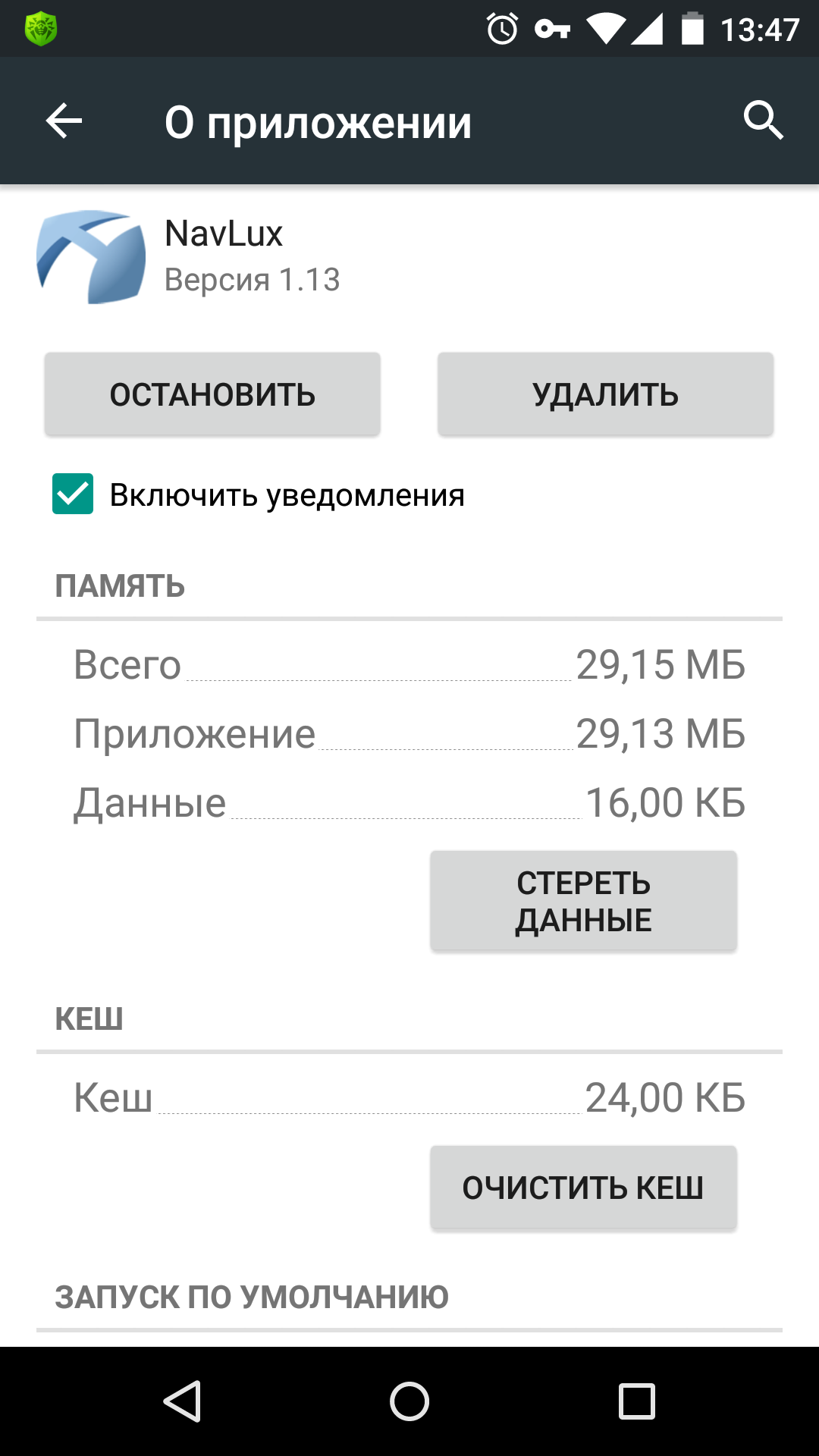
О чём говорит это предупреждение? В данном случае система предупреждает, что на внутренней памяти устройства осталось меньше 25% свободного пространства. По большому счёту, это не критическая ошибка, доступная память ещё в наличии, но нужно иметь ввиду два момента:
- Свободное место на телефоне скоро может закончиться, чтобы этого не произошло в самый неподходящий момент, заранее позаботьтесь об освобождении занятого простарнства.
- Для комфортной работы с ОС желательно держать свободным некоторый объём памяти внутреннего накопителя. Это обеспечит поддержание уровня быстродействия и плавности в повседневном использовании.
В статье Память на Android. Все разделы памяти Андроид устройств мы подробно останавливались на разборе всех типов памяти Android OS. Там же приводилась следующая строчка:
Внутренняя память устройства (Internal phone storage) — та часть модуля памяти смартфона, которая не занята системными разделами и доступна пользователю для размещения приложений, медиа-контента и документов.
Часть памяти, на которую устанавливается софт, определяется как раздел Data, а часть, занятая пользовательскими файлами — как User.
Зачастую реальной границы между этими областями нет, и тогда распределение памяти зависит только от нужд владельца устройства.
Если учесть это в рамках текущей публикации, то делаем вывод, что система может оповещать как о нехватке памяти на внутреннем накопителе в целом, так и конкретно о нехватке памяти в разделе Data. Разница в следующем:
- Если на смартфоне требуется освободить место в общем на внутреннем накопителе, то мы можем
- Если на смартфоне необходимо освободить выделенный раздел Data, то удаление фотографий или музыки не приведёт ни к какому результату. В этом случае требуется оптимизация именно памяти, занятой программами и играми. Это важно понимать.

Если с удалением медиафайлов и документов всё более или менее понятно, то вопрос оптимизации памяти, занимаемой приложениями, рассмотрим подробнее.
Будьте осторожны! Все манипуляции с данными на своих устройствах вы производите исключительно на свой страх и риск! Ни администрация ресурса, ни автор статьи не несут ответственности за возможную потерю данных, вызванную неточными действиями пользователя или спецификой работы приложения
Из чего состоят приложения на Андроид
В первую очередь, стоит указать, что каждое Андроид приложение условно можно разделить на три части по типу используемых файлов:
- Программа. Это само приложение, apk-файл.
- Данные приложения. Это пользовательская информация, которая сохраняется в процессе всего периода жизни той или иной программы на смартфоне. Данные вносятся в программу пользователем или по его прямому запросу.
- Кэш приложения.
 Это временно хранимые файлы. Грубо говоря, это та же пользовательская информация, с той лишь разницей, что её утрата не влияет на работоспособность приложения. Программа способна заполнить кэш нужными данными самостоятельно в процессе работы.
Это временно хранимые файлы. Грубо говоря, это та же пользовательская информация, с той лишь разницей, что её утрата не влияет на работоспособность приложения. Программа способна заполнить кэш нужными данными самостоятельно в процессе работы.
Теперь определим, где хранится программа, её данные и кэш приложения на Андроид.
Если продолжить отсылку к упомянутой выше статье о памяти на Android и воспользоваться классификацией разделов из неё, то можно смело утверждать, что и сама программа, и данные пользовательских приложений, и их кэш хранятся в Энергонезависимой памяти -> в Перезаписываемом разделе EEPROM -> Internal phone storage (внутренний накопитель) -> Data (то есть, данные).
То есть, из вышесказанного делаем вывод, что и программа, и её данные с кэшем занимают память в разделе Data, а это значит, что очистка любой из этих составляющих, освобождает пользовательское место и, собственно, частично решает проблему нехватки памяти на Андроид устройстве.
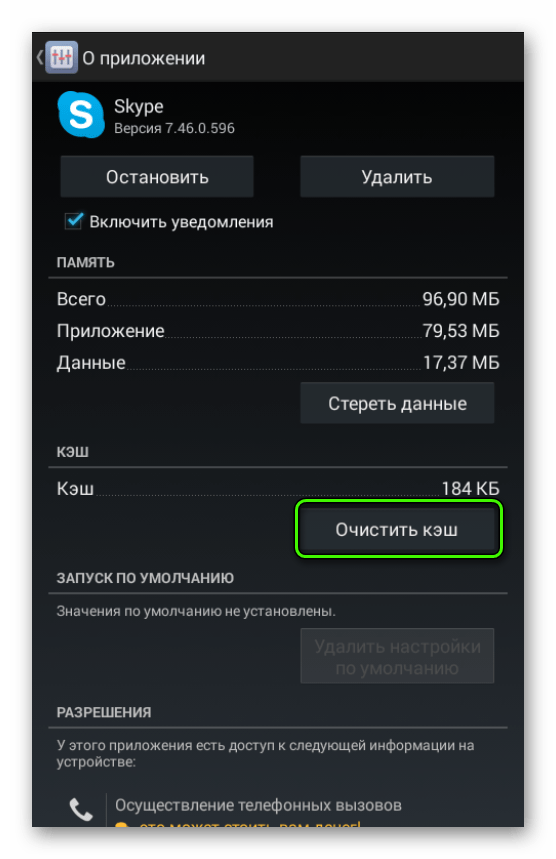
Взглянем на все составные части приложений Android детальнее.
Удаление приложения на Андроид
Сначала отметим, что сама программа в системе Андроид — это не только apk-файл. Кроме него могут быть задействованы дополнительные библиотеки и дополнительные технические* файлы программы.
Под техническими файлами мы понимаем те ресурсы, которые хранятся вне исполнительного файла, но служат для обеспечения выполнения приложением своей работы.
И исполнительный файл программы, и сопутствующие ему файлы чаще всего располагаются в следующем каталоге от корня файловой системы:
/data/app/
В папке app располагается каталог приложения, в корне которого находится сам apk-файл, и папка lib, в которую помещаются системные библиотеки, если таковые имеются. В зависимости от программы, рядом с apk-файлом могут быть и папки с другим названием.
Содержимое папки с программой в каталоге /data/app/ хранится там на протяжении всего времени работы от момента установки до момента деинсталляции приложения.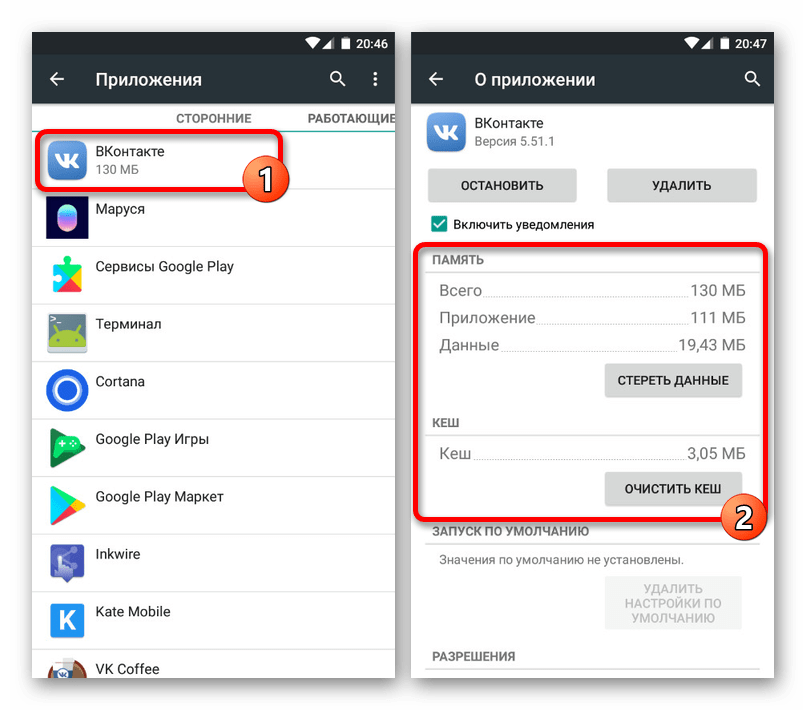
То есть, при удалении приложения с телефона стирается именно папка программы по пути /data/app/ со всем её содержимым: и apk-файл, и системные файлы программы.
Очистить данные приложения Андроид
Теперь, что касается данных приложения. Данные — это, в первую очередь, пользовательская информация. В общем случае хранятся данные приложения в следующем каталоге:
/sdcard/Android/data/
В частном случае это может быть немного иной путь, что, в частности, соответствует общему каталогу, отличаясь только отображением иерархии каталогов:
/storage/emulated/0/Android/data/
Этой папкой возможные места хранения данных приложения на Андроид не ограничиваются. Часто программа при установке создаёт свой каталог в корне карты памяти: либо внутренней, либо внешней. Именно в этих папках программа сохраняет информацию, которую:
- вводит пользователь;
- скачивает само приложение по запросу юзера.

Кроме вышеперечисленных путей есть ещё один каталог, о котором нужно упомянуть отдельно. Речь пойдёт о папке obb, которая расположена по пути:
/sdcard/Android/obb/
Эта папка служит специально для того, чтобы там хранился так называемый кэш игр. Немножко подробнее остановимся на том, что это такое и для чего используется.
Игровая индустрия развивается достаточно быстро. Вместе с этим растут и требования к аппаратной части, в том числе и к дисковому пространству. Всё это актуально и для Android OS. Серьёзные игры с красивой прорисовкой графики и серьёзным геймплеем требуют хранения большего объёма системной информации. Всё это привело к тому, что у многих игр появился ярко выраженный кэш. Но, как и в разных способах установки программ, есть несколько путей и в том,
- Если объём кэша не очень велик, то разработчик может заархивировать данные, поместить их непосредственно в apk-файл или просто привязать загрузку кэша к загрузке самой игры.
 При установке такой игры кэш самостоятельно распакуется в нужную папку. Эту возможность разработчики иногда используют как дополнительную защиту от взлома, так как в случае, если вы скачали игру не из магазина Google Play, а из альтернативного источника, игра при запуске не найдёт кэш и откажется запускаться.
При установке такой игры кэш самостоятельно распакуется в нужную папку. Эту возможность разработчики иногда используют как дополнительную защиту от взлома, так как в случае, если вы скачали игру не из магазина Google Play, а из альтернативного источника, игра при запуске не найдёт кэш и откажется запускаться. - Если в apk-файле всех файлов игры не размещено, то, по умолчанию, кэш игры скачивается через интернет автоматически самим приложением при его первом запуске.
Нужно отметить ещё одну причину, по которой кэш игр не очень удобно упаковывать изначально в apk-файл. Дело в том, что, зачастую, кэш для разных телефонов будет отличаться в зависимости от разрешения экрана, типа видеочипа и процессора, а иногда и от модели смартфона. А если скачивать кэш при первом запуске игры, то не придётся передавать на смартфон пользователя те данные, которые не подходят для его устройства. - Всё*, что скачивается конкретным приложением, можно скачать вручную.
 То есть, кэш игры можно качать не через саму игру, а отдельно. Это возможно в том случае, если кто-нибудь скачает подходящий вам кэш (по разрешению экрана, типу видеоускорителя и так далее) и выложит его в сеть. Тогда нам останется скачать архив с кэшем и поместить его в нужный каталог: obb или data, в зависимости от игры (в частных случаях путь хранения кэша может отличаться и указывается дополнительно).
То есть, кэш игры можно качать не через саму игру, а отдельно. Это возможно в том случае, если кто-нибудь скачает подходящий вам кэш (по разрешению экрана, типу видеоускорителя и так далее) и выложит его в сеть. Тогда нам останется скачать архив с кэшем и поместить его в нужный каталог: obb или data, в зависимости от игры (в частных случаях путь хранения кэша может отличаться и указывается дополнительно).
Если вы скачиваете кэш игры отдельно, то советуем поступать следующим образом: сначала установить игру, затем запустить её и дать время для запуска загрузки кэша из сети, а спустя несколько секунд прервать загрузку и подложить имеющийся кэш вручную. Таким образом мы избегаем ошибки в выборе каталога для размещения кэша.
Теперь кому-то может показаться странным, почему информацию о папке с кэшем мы поместили в главу о данных Android, а не о самом кэше. И вот в чём дело. По сути, кэш игры так называют потому, что он скачивается ею при установке.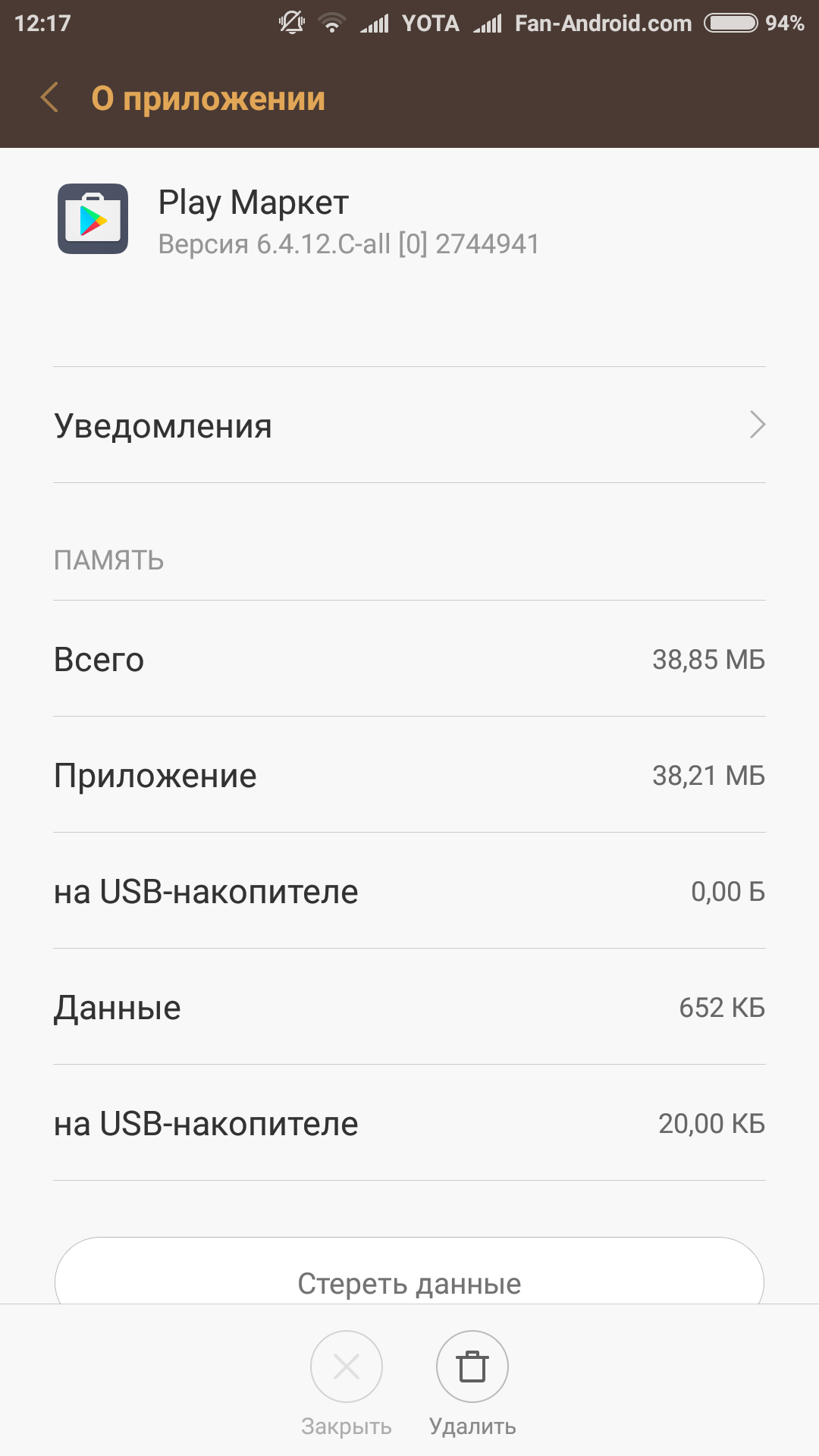 Эти данные являются кэшем только для самого приложения и с точки зрения пользователя. Для операционной системы Андроид файлы кэша игры являются данными приложения и при очистке кэша не затираются (ниже повторим об этом). А когда же затираются?
Эти данные являются кэшем только для самого приложения и с точки зрения пользователя. Для операционной системы Андроид файлы кэша игры являются данными приложения и при очистке кэша не затираются (ниже повторим об этом). А когда же затираются?
При нажатии кнопки Очистить данные в менеджере приложений Андроид происходит удаление всей пользовательской информации конкретной программы, в том числе и кэша игр (опять же, в общем случае). То есть, после очистки данных приложения оно возвращается в такое же состояние, как и в момент сразу после установки.
Также при установке игр с кэшем необходимо учитывать ещё один нюанс: при удалении такой игры следует вручную проверить, удалился ли кэш автоматически. Если этого не произошло, то папку с кэшем можно удалить вручную любым файловым менеджером.
Очистить кэш приложения Андроид
Для начала определим, что такое кэш приложения:
Кэш — это хранилище информации, буфер, содержащий данные, к которым должен быть обеспечен оперативный доступ
Слово «кэш» позаимствовано от английского слова «cache«, которое, в свою очередь, произошло от французского «cacher«, что значит «скрывать«, «прятать«.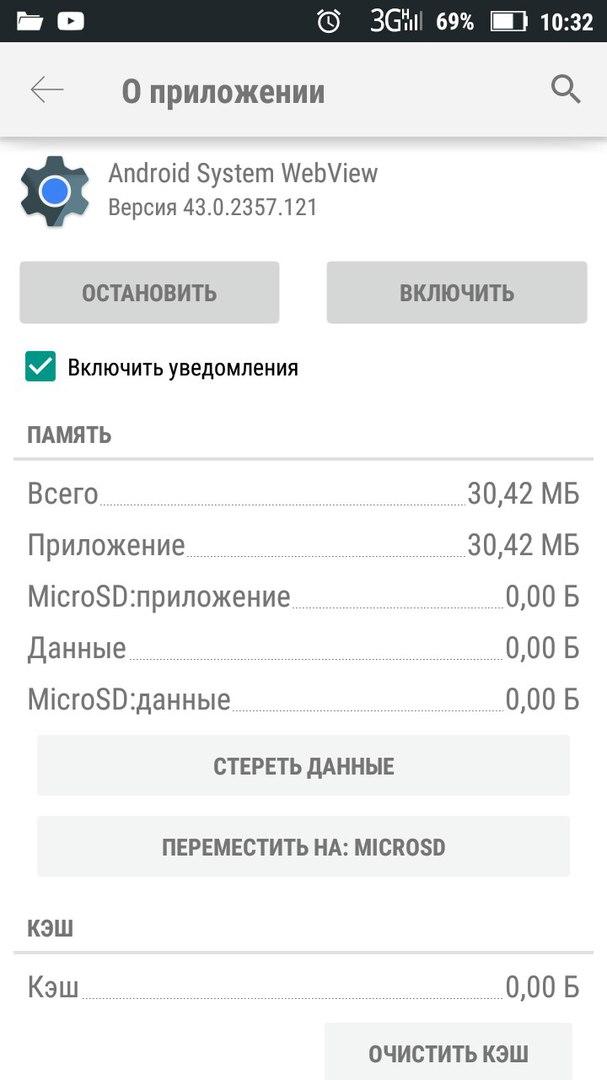
Теперь о том, для чего нужен кэш. В кэше не хранится действительно важная информация, сюда записываются файлы, обращение к которым возможно особенно часто. Сделано это для увеличения скорости доступа. Приведём пример, описывающий работу кэша браузера:
Мы заходим на определённую статью на сайте, которая содержит, допустим, 5 картинок. Для того, чтобы отобразить эти картинки пользователю, браузер скачивает их превьюшки и сохраняет на жёсткий диск или в память телефона. Теперь, когда мы зайдём на эту же статью в следующий раз, браузеру не придётся повторно качать те же изображения, он выдаст их нам из кэша, что позволяет увеличить общую скорость загрузки страницы.
Но у кэша существует естественный недостаток: он хранит как действительно нужные, регулярно вызываемые файлы, так и те, которые были показаны лишь раз и больше пользователю не понадобятся. Чтобы избавиться от ненужной информации, занимающей место, существует опция, которая позволяет очистить кэш приложения.
Давайте рассмотрим пример, который объясняет смысл понятий программа, данные приложения и кэш приложения простыми словами.
Предположим у нас, как у пользователя, в офисе сидит секретарша офис-менеджер Татьяна. Татьяна — это, в нашем случае, приложение. На рабочем столе Татьяны стоит компьютер, которым офис-менеджер постоянно пользуется — это данные приложения. Кроме компьютера на рабочем столе всегда находятся ручка, блокнот, степлер, дырокол и калькулятор — это кэш нашего приложения.
В какой-то момент времени мы переезжаем в другой офис (прошивка или смена устройства), он больше и просторнее, но в нём пока нет ничего. В первую очередь, приходит офис-менеджер (установка программы). Однако, она пока не может работать, у неё нет данных, поэтому мы устанавливаем ей компьютер (подгрузка данных приложения).
Работа закипела. Но пока стол пуст (кэш очищен), скорость работы офис-менеджера ниже прежней: каждый раз, чтобы скрепить документы или посчитать большие суммы, ей приходится отвлекаться на поиски нужных инструментов. Поэтому, постепенно на столе у Татьяны вновь появляется степлер и кулькулятор (заполнение кэша). А вот блокнот, оказывается, нужен не так часто, поэтому он может лежать в выдвижном шкафу, а на освободившееся на столе место мы поместим календарь, обращение к которому происходит чаще. Благодаря этому Татьяна теперь справляется со своими задачами ещё быстрее.
Это грубый пример того, как очистка кэша благотворно влияет на работу приложения.
Кэш приложения также может размещать по разным папкам. Чаще всего это одноимённый каталог cache, который расположен, например, в папке приложения из /Android/data/
При нажатии кнопки Очистить кэш в менеджере приложений Андроид происходит удаление всей временной информации, к которой программа обращалась ранее.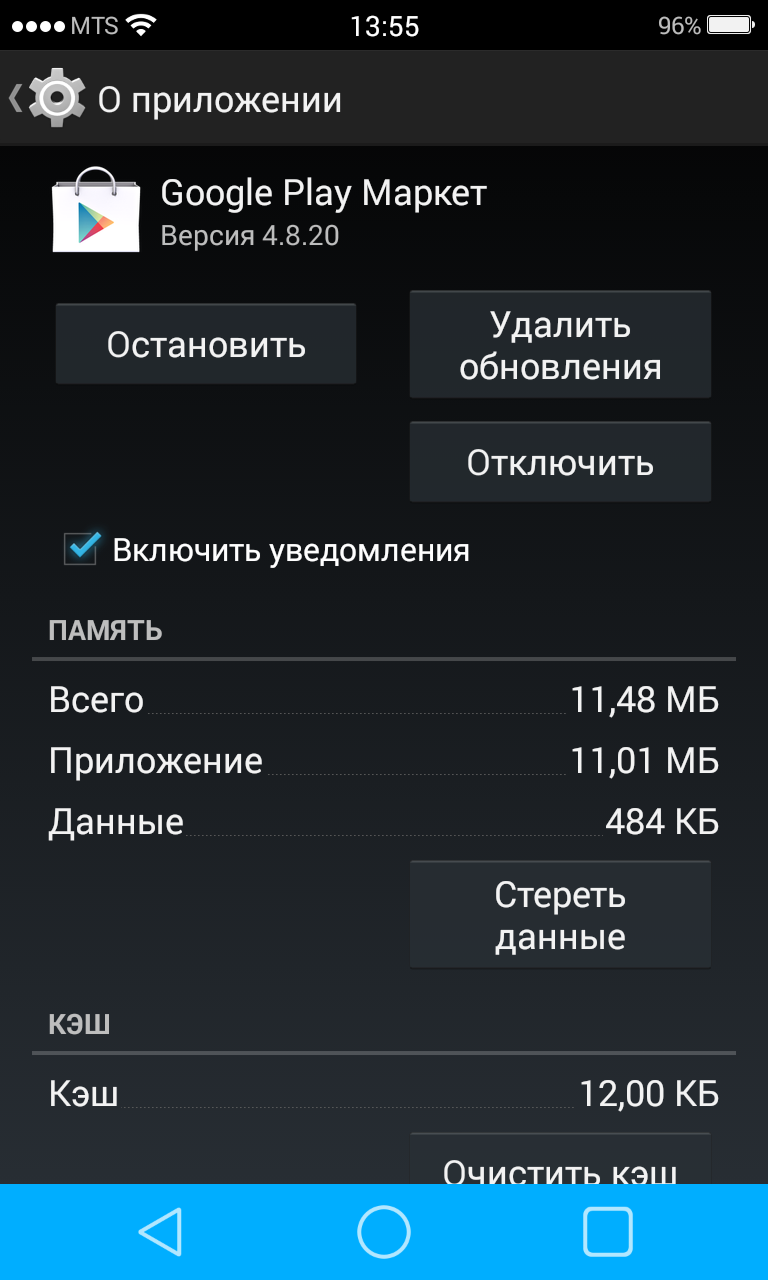 В ходе дальнейшей работы с программой наполнение кэша происходит заново.
В ходе дальнейшей работы с программой наполнение кэша происходит заново.
То есть, если на нашем смартфоне заканчивается доступная память на накопителе, именно очистка кэша позволит нам освободить некоторый объём памяти для записи новых данных. Перед очисткой кэша убедитесь, что данная процедура безболезненна для конкретной программы и не приведёт к удалению важной информации.
Соответственно, отвечая на вопрос: «Удалится ли кэш игры при очистке кэша приложения?» — можно сказать, что нет, содержимое папки /Android/obb/ в общих случаях не затрагивается, если иное не предусмотрено разработчиком системы или приложения.
Как правильно очистить память смартфона от лишних приложений
Чтобы не засорять память на смартфоне, нужно периодически удалять ненужные приложения. Как это правильнее сделать, рассказал Сергей Бодров, менеджер проектов Центра цифровой экспертизы Роскачества.
«Многие телефоны со временем начинают работать медленнее, зависать и вылетать из-за того, что память переполняется.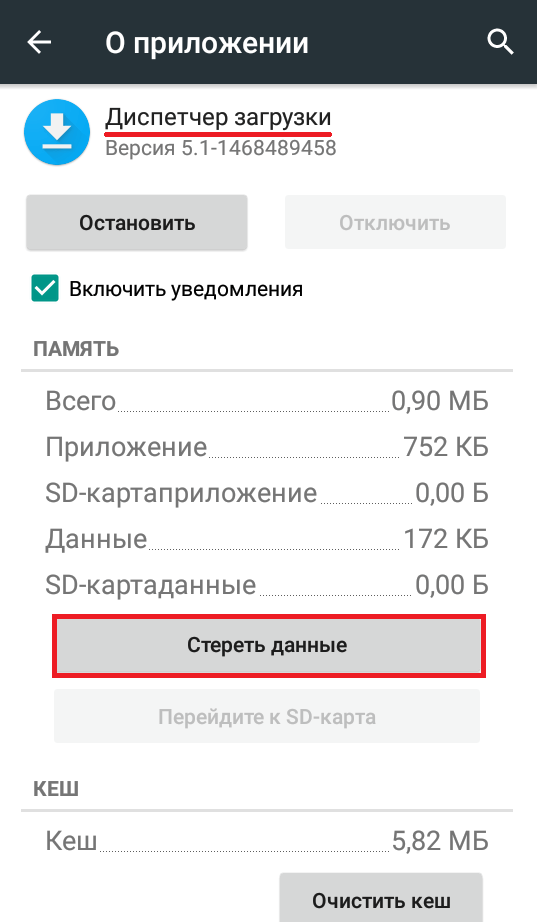 Для того чтобы решить эту проблему, правда только на время, можно выполнять сброс до заводских настроек. Есть также способ обеспечить быстродействие телефона на некоторое время и встроенными средствами очистки памяти самой ОС», — заявил специалист.
Для того чтобы решить эту проблему, правда только на время, можно выполнять сброс до заводских настроек. Есть также способ обеспечить быстродействие телефона на некоторое время и встроенными средствами очистки памяти самой ОС», — заявил специалист.
По его мнению, очищать периодически необходимо не только ту память, которую занимают файлы и фотографии (ROM или ПЗУ), но и ту, которую «отъедают» работающие в фоновом режиме приложения (RAM или ОЗУ).
Как очистить память телефона на Android
Как правило, в меню смартфона ОЗУ и ПЗУ разнесены по двум разным разделам в «Настройках». Они могут называться, например, «Память» и «ОЗУ», или иначе. Отличается в зависимости от телефона, и способ, которым можно найти эти разделы (например, в Samsung они находятся внутри меню Smart Manager).
— В разделе дисковой памяти можно отдельно выбрать удаление ненужных данных, дублирующихся изображений и так далее. Вместе с этим, хотя ОС и может иногда предлагать удалить занимающие много места и неиспользуемые файлы, необходимо периодически проводить ручную очистку диска, особенно «Галереи», которая часто забивается медиафайлами из мессенджеров.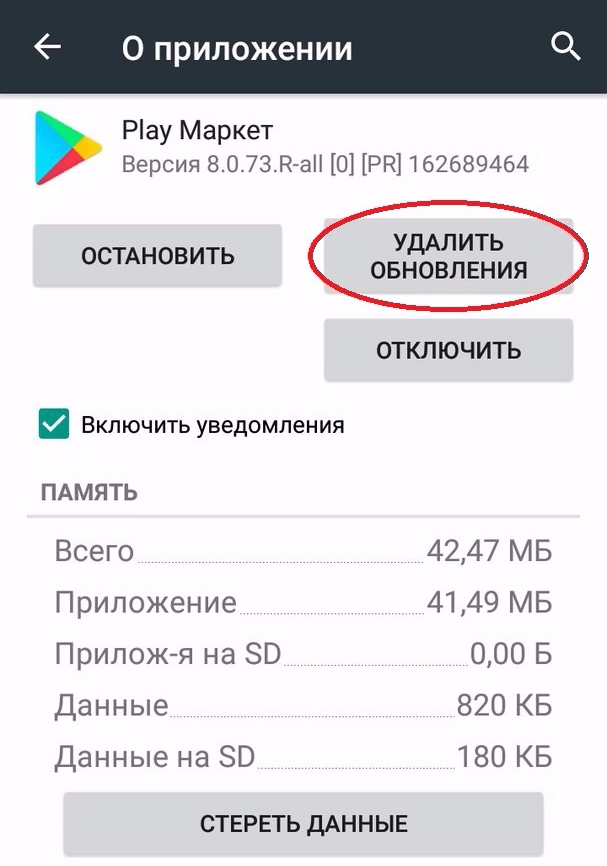 Чтобы последнего не происходило, можно отключить автоматическую загрузку медиафайлов в настройках.
Чтобы последнего не происходило, можно отключить автоматическую загрузку медиафайлов в настройках.
— В разделе оперативной памяти можно очистить кэш приложений, которые запущены в настоящее время. При этом сами запущенные приложения от очищения кэша работать не перестают и продолжат занимать память. Так что если вы их не используете, лучше выгрузить их из памяти через закрытие или через свайп влево на экране перехода между задачами. На разных телефонах для этого могут потребоваться разные действия (например, очистка кэша приложений может быть спрятана в разделе «Приложения» в меню настроек).
— Может также помочь очистка кэша и истории в мобильном браузере. Как правило, для этого требуется открыть его, нажать на три точки в правом верхнем углу и выбрать «История»/»Очистка» или «Удаление данных веб-серфинга». Внутри этого пункта можно будет уточнить, что удалить: куки, историю запросов, кэшированные файлы, разрешения для сайтов и так далее.
— Использование сторонних программ для очистки памяти себя не очень оправдывает: мобильные ОС уже достаточно продвинуты, чтобы (при небольшой помощи вручную) оптимально очищать память телефона. А вот риск случайно подхватить вирус или установить рекламную программу довольно велик. Поэтому рекомендуется очищать память самостоятельно.
А вот риск случайно подхватить вирус или установить рекламную программу довольно велик. Поэтому рекомендуется очищать память самостоятельно.
Как очистить память телефона на iOS
На смартфонах Apple очистка памяти более стандартизирована.
— Чтобы очистить данные приложений, зайдите в «Настройки» > «Основные» > «Хранилище iPhone».
— Чтобы включить автоматическое удаление приложений на iPhone, выполните следующие действия: «Настройки» > «iTunes Store и App Store» > «Сгружать неиспользуемые».
— Чтобы очистить кэш браузера Safari откройте «Настройки», перейдите в меню «Safari», нажмите «Очистить историю и данные». Чтобы удалить файлы cookie, не очищая историю, выберите «Настройки» > Safari > «Дополнительно» > «Данные сайтов», затем нажмите «Удалить все данные».
Самым верным способом обновить работоспособность системы остается сброс до заводских настроек. Это можно сделать через саму ОС (на Android функция «Система и обновления», на iOS «Обнулить»), перед сбросом необходимо сделать резервную копию всех важных данных.
Как управлять данными и кэшем Android-приложений
Кто-нибудь когда-нибудь советовал вам очистить данные и кэш вашего приложения на вашем телефоне Android, чтобы исправить проблемы, восстановить память или повысить производительность вашего телефона? Задумывались ли вы, что это за два типа данных или каковы могут быть последствия удаления или хранения этих данных?
Что ж, эти данные, безусловно, важны, и знание того, когда их хранить или удалять, поможет вам эффективно использовать свой телефон Android. В этом посте я расскажу вам все, что вам нужно знать о данных и кэше приложения и о том, как правильно ими управлять.
Что такое кэш приложений?
Давайте начнем с кэша приложения, так как это менее радикальный вариант. Приложения, которые зависят от стабильного интернет-соединения, обычно загружают данные для правильной работы. Данные могут включать в себя картинки, видео, аудиофайлы, шрифты, документы, сценарии и другие данные, которые заставляют приложение работать.
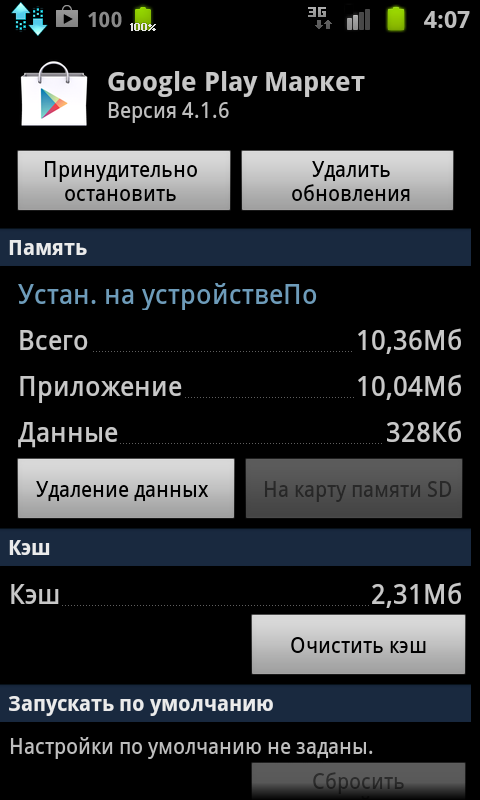 Эти данные сохраняются в кэш-памяти, поэтому их можно использовать повторно при повторном доступе к этому приложению.
Эти данные сохраняются в кэш-памяти, поэтому их можно использовать повторно при повторном доступе к этому приложению.Благодаря кешу вам не нужно загружать данные каждый раз, и вам не придется ждать, пока они будут загружены. Вы экономите на интернет-данных, и приложение также будет загружать контент быстро (или мгновенно).
Проще говоря, все пассивные данные, которые загружают ваши телефонные приложения, сохраняются в кэше для повторного использования. Это одна из причин, почему приложения, которые не зависят от интернет-данных, не кэшируют данные.
Почему вы не должны очищать кеш приложения?
Кэш приложения может занимать сотни мегабайт на вашем телефоне, поэтому может показаться заманчивым удалить кэшированные данные, чтобы освободить место. Однако, как я уже говорил выше, этот кэш используется для ускорения работы приложения и устранения необходимости загружать и обновлять данные каждый раз, когда вы получаете доступ к приложению.
Если вы очистите кэш, приложение будет казаться немного вялым, когда вы запустите его, и некоторые данные могут открыться через секунду или две при повторной загрузке. Снижение производительности и данных, которые будут загружены полностью, зависит от того, насколько сильно приложение зависело от кэшированного ресурса. Некоторые приложения зависят меньше, некоторые зависят больше.
Снижение производительности и данных, которые будут загружены полностью, зависит от того, насколько сильно приложение зависело от кэшированного ресурса. Некоторые приложения зависят меньше, некоторые зависят больше.
В качестве примера, приложение для обмена мгновенными сообщениями, такое как Facebook Messenger, меньше зависит от кеша, поэтому удаление его кэша лишь немного замедлит его. И, возможно, изображение профиля или ранее полученные данные могут отставать перед открытием; такие как сообщения.
С другой стороны, если вы играете в игру, которая зависит от кэшированных данных для правильной работы (Monster Legends является хорошим примером), то вы увидите значительное снижение производительности после удаления кэша.
Весь интерфейс и вновь разблокированный контент будут загружены снова, поэтому для правильной игры в игру необходимо будет загрузить сотни МБ данных.
У многих людей есть привычка удалять кэш каждый день, или они используют приложение повышения производительности, которое автоматически удаляет весь кэш через определенное время. Частое удаление кэша определенно повлияет на производительность приложений на вашем телефоне.
Частое удаление кэша определенно повлияет на производительность приложений на вашем телефоне.
Когда вы должны очистить кэш приложения?
Удаление кэша приложения без особой причины отрицательно сказывается на производительности приложения, но бывают случаи, когда кеш удаляется, а иногда это обязательно. Ниже приведены некоторые распространенные ситуации, когда вы можете удалить кэшированные данные:
- Если в вашем телефоне меньше места и вам нужно добавить больше данных, вы можете просто удалить кэш, чтобы получить возврат. Кэш снова будет накапливаться, но, по крайней мере, вы сможете добавить больше данных за это время.
- Иногда слишком большой кэш может также замедлить работу телефона, занимая слишком много места или заставляя телефон обрабатывать больше данных, чем необходимо при использовании приложения. Удаление кэша может помочь ускорить ваш телефон. Однако, попробуйте это, только если у вас слишком много кэша (по крайней мере, в ГБ), и ваш телефон работает медленно.

- Некоторые приложения могут также не работать должным образом из-за поврежденного или устаревшего кэша. Если приложение работает, как замедление, сбой или просто не работает, удалите его кэш и попробуйте снова.
Что такое данные приложения?
Когда вы начинаете использовать приложение, вы входите в него, настраиваете его параметры, загружаете дополнительный контент или функции и делаете другие вещи, чтобы персонализировать приложение. Все эти данные являются данными приложения. Проще говоря, все, что вы вручную настраиваете в приложении или запрашиваете приложение для загрузки, относится к данным приложения.
Обычно данные приложения имеют размер лишь несколько МБ, содержащих основную информацию, но они могут стать очень большими, если приложение зависит от загрузки данных. Хорошим примером такого приложения будет YouTube. Функция просмотра видео в автономном режиме на YouTube позволяет загружать видео из памяти телефона для просмотра без интернета.
Эти видео сохраняются в виде данных приложения для YouTube и могут занимать гигабайты, если вы загружаете много видео.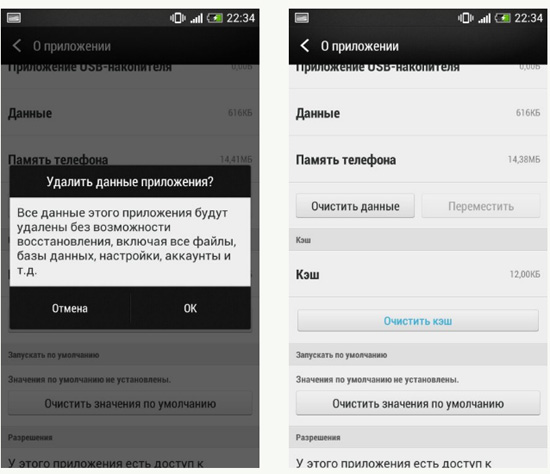 Точно так же видеоигры имеют больше данных приложения из-за объема информации, которую они сохраняют.
Точно так же видеоигры имеют больше данных приложения из-за объема информации, которую они сохраняют.
Почему вы не должны очистить данные приложения?
Теперь, когда вы знаете, что такое данные приложения, я уверен, что вы не осмелитесь прикоснуться к ним. Удаление данных приложения приведет к удалению всех данных внутри приложения или игры, включая информацию о вашей прикрепленной учетной записи, конфигурации, ваш прогресс в игре и любые другие данные, от которых вы напрямую зависите.
Если данные приложения не были скопированы в облаке ни вами, ни создателями приложения; тогда все ваши данные будут потеряны навсегда. Проще говоря, кнопка «Очистить данные приложения» — это кнопка сброса настроек для приложений, которая возвращает приложение в состояние, в котором оно было при первоначальной установке.
Когда вы должны очистить данные приложения?
Несмотря на то, что это ядерная опция для очистки данных, но иногда это может быть удобно. Ниже приведены некоторые ситуации, когда очистка данных приложения может помочь:
- Если вы хотите начать все заново в видеоигре, тогда начните с простой очистки данных приложения.
 Хотя убедитесь, что нет облачной резервной копии для восстановления.
Хотя убедитесь, что нет облачной резервной копии для восстановления. - Поврежденные или устаревшие данные приложения могут сделать приложения нестабильными. Если удаление кэша не помогло, попробуйте удалить данные приложения, чтобы исправить мошенническое приложение. Кроме того, если кто-то (например, разработчик приложения) порекомендовал вам переустановить приложение, чтобы исправить проблемы, то простое удаление данных приложения также может помочь.
- Иногда удаление загруженных данных приложения из приложения может быть немного трудным (или медленным), и офлайновое видео YouTube также является хорошим примером. В этом случае вы также можете нажать на кнопку «Очистить данные приложения», чтобы немедленно удалить все данные. Хотя имейте в виду, что это также удалит все ваши предыдущие конфигурации.
Разница между данными приложения и кешем
Короче говоря, данные приложения — это важные данные, которые могут помешать удалению приложения, а кеш — это полезные данные, которые удобно иметь, но которые можно удалить, не потеряв ничего важного.
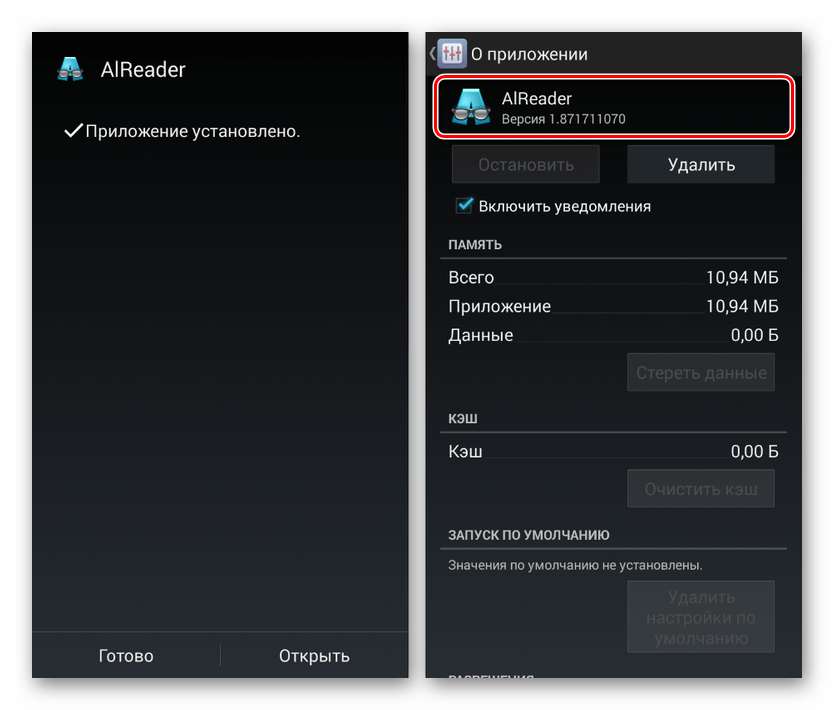
Удаление кэша приведет к удалению только тех данных, которые используются для повышения производительности приложения. С другой стороны, удаление данных приложения приведет к удалению всех данных внутри приложения, включая кэш.
Как удалить данные приложения и кеш?
Теперь, когда вы знаете, когда удалять данные приложения и кэш, а когда нет, давайте посмотрим, как вы можете на самом деле удалить эти данные, используя несколько методов:
Удалить кеш и данные отдельных приложений
Если вы хотите очистить данные приложения или кэш для конкретного приложения, вы можете сделать это из его настроек. Перейдите в настройки своего телефона и нажмите «Приложения». Здесь вы увидите все ваши приложения в списке. Просто найдите нужное приложение и нажмите на него, чтобы открыть его настройки. Вы должны увидеть оба варианта очистки кеша и данных приложения.
Нажмите на «Кэш», чтобы очистить весь кэш, или нажмите «Очистить данные приложения», а затем подтвердите запрос на очистку данных.
Вы можете заметить, что для очистки кэша не требуется никакого подтверждения, а для очистки данных приложения требуется второе подтверждение. Это ясно показывает, что кэш не слишком сильно влияет на приложение, но данные приложения очень важны и требуют надлежащего разрешения для удаления.
Удалить весь кеш
Вы также можете удалить кэш всех приложений одним нажатием. Это хороший вариант, когда вы хотите освободить место и не хотите заходить на страницу настроек каждого приложения. Зайдите в настройки вашего телефона и нажмите на хранилище. Здесь вы увидите опцию Clear Cache. Нажмите на нее и подтвердите запрос, чтобы очистить кэш приложений.
очистить кэш
Используйте стороннее приложение для очистки кеша
Обычно я не рекомендую использовать стороннее приложение для очистки кэша, но если вам нужен больший контроль, это может быть хорошим вариантом. Clean Cache — хорошее бесплатное приложение для этой цели, которое предлагает хороший контроль.
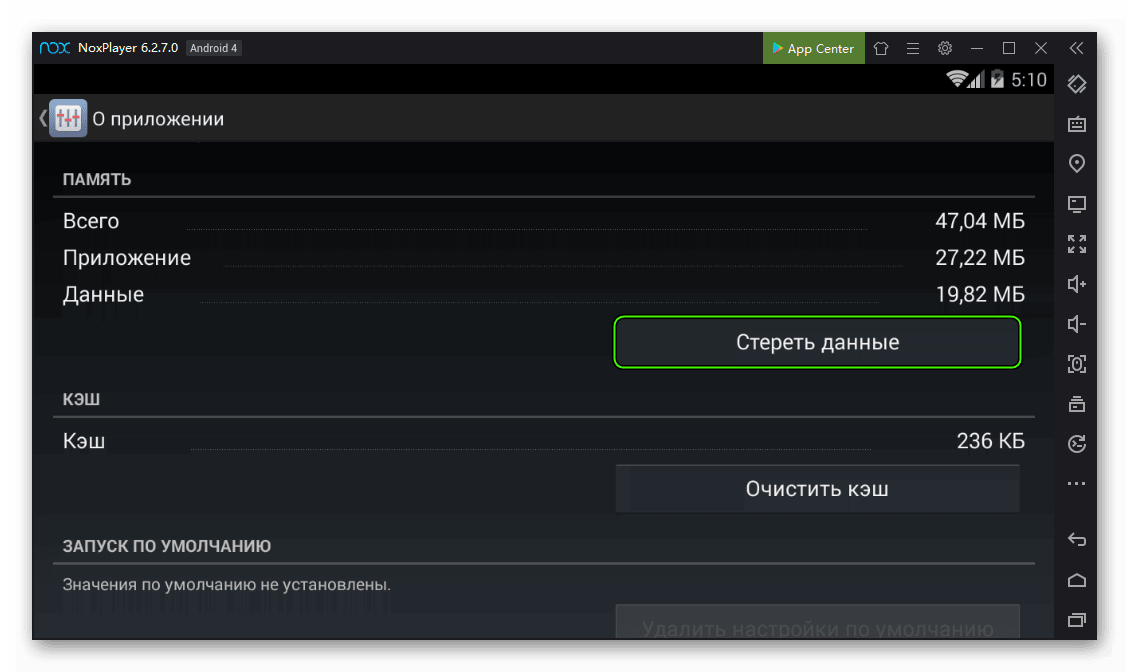 Это позволит вам видеть кэш всех приложений в одном месте, и вы можете легко удалить кэш отдельных приложений одним касанием.
Это позволит вам видеть кэш всех приложений в одном месте, и вы можете легко удалить кэш отдельных приложений одним касанием.Очистить кэш упростит очистку кеша отдельных приложений, но не используйте его для ежедневной очистки всего кеша. Я уже говорил вам о важности кэша.
Завершение
Есть очень редкие ситуации, когда вам может понадобиться удалить данные приложения, но вам, возможно, придется часто удалять кэш для разных целей. В конце концов, обе эти данные неплохие для вашего телефона Android. Хотя вы должны знать, когда их удобно удалять, чтобы эффективно использовать телефон.
Как очистить кэш приложений на Андроиде вручную, 4 способа
Размеры медиафайлов на девайсах со временем постоянно увеличиваются, и даже объемов встроенной памяти 64 или 128 Гб на телефоне не всегда бывает достаточно. Когда на вашем Android остаются последние байты памяти, полезно удалить ненужные файлы и лишние резервные копии данных.
Если вы хотите узнать, что такое кэшированные данные и как очистить кэш на андроиде (в браузере, в приложении), то эта статья, бесспорно, вам поможет. В ней описывается ряд способов, с помощью которых любой пользователь сможет легко очистить кэшированные данные на своем устройстве Android.
В ней описывается ряд способов, с помощью которых любой пользователь сможет легко очистить кэшированные данные на своем устройстве Android.
Что значит очистить кэш на Андроиде, как это сделать?
Кэшированные данные – это файлы, изображения и другие виды медиафайлов, сохраняющиеся на устройствах в процессе работы с приложениями или при посещении сайтов. Данные кэша имеют особое назначение и локально резервируются приложениями в памяти вашего устройства.
Поэтому при каждой загрузке любого приложения кэш обеспечивает более быстрый доступ к нужной информации. Например, страница веб-сайта при следующем посещении будет загружаться быстрее, так как она сохранилась в кэше.
Когда необходимо чистить кэш на Android?
Если на устройстве осталось мало свободной памяти; если в каких-либо приложениях бывают сбои; если девайс, на ваш взгляд, стал медленнее работать. Во всех этих случаях необходимо избавиться от кэшированных данных.
Как очистить кэш на Андроиде вручную, 4 способа
Очищая кеш, вы удаляете временные файлы в кеше, но не удаляете другие данные приложения, такие как логины, настройки, сохранения в играх, загруженные фотографии, разговоры.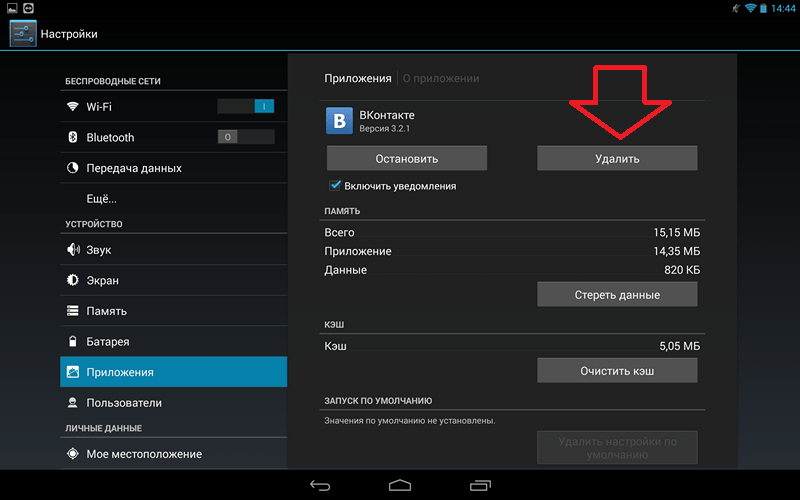 Поэтому, если вы очистите кэш приложения Галерея или Камера на своем телефоне Android, вы не потеряете ни одну из своих фотографий.
Поэтому, если вы очистите кэш приложения Галерея или Камера на своем телефоне Android, вы не потеряете ни одну из своих фотографий.
Удаление данных кэша на Андроиде, с помощью приложения Настройки
Вы можете удалить сразу все кэшированные данные с помощью приложения Настройки на вашем Android.
– Зайдите в Настройки и выберите раздел Память. Там можно увидеть, какой объем памяти занимают данные приложений и мультимедийные файлы.
– Нажмите на раздел Данные кэша, где тоже отображается объем памяти, используемый кэшированными данными.
– Далее появится всплывающее окно с вопросом, нужно ли очистить кэш? Для подтверждения действия – удаление данных всех приложений – нажмите OK.
Назад 1 из 3 Далее
Выборочная очистка кэша на Андроиде, по отдельным приложениям
На каждом Android-смартфоне есть менеджер приложений, в который вы можете перейти через меню настроек.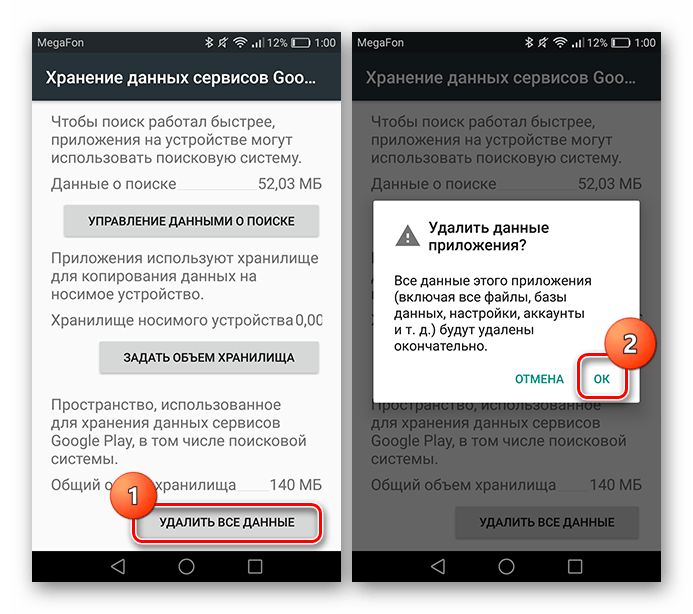 Здесь вы можете увидеть каждое приложение, установленное на вашем телефоне или планшете. И это удобно, чтобы почистить кеш отдельного приложения.
Здесь вы можете увидеть каждое приложение, установленное на вашем телефоне или планшете. И это удобно, чтобы почистить кеш отдельного приложения.
Если одновременное удаление кэшированных данных всех приложений кажется вам не совсем удобной, попробуйте очищать кэш для каждого отдельного приложения.
– Зайдите в Настройки и нажмите раздел Приложения.
– Выберите нужное приложение, для которого вы собираетесь очистить кэш.
– На странице выбранного приложения зайдите в раздел Память.
– Теперь вы можете удалить кэшированные данные этого приложение нажатием на выделенную кнопку Очистить кэш.
Также можно очистить данные, если приложение работает не корректно. Очистка данных приложения немного более радикальна. Вы очищаете кеш, но также очищаете все настройки данного приложения. При очистке данных вы запускаете это приложение с нуля, и оно будет вести себя так же, как в первый раз, когда вы его установили.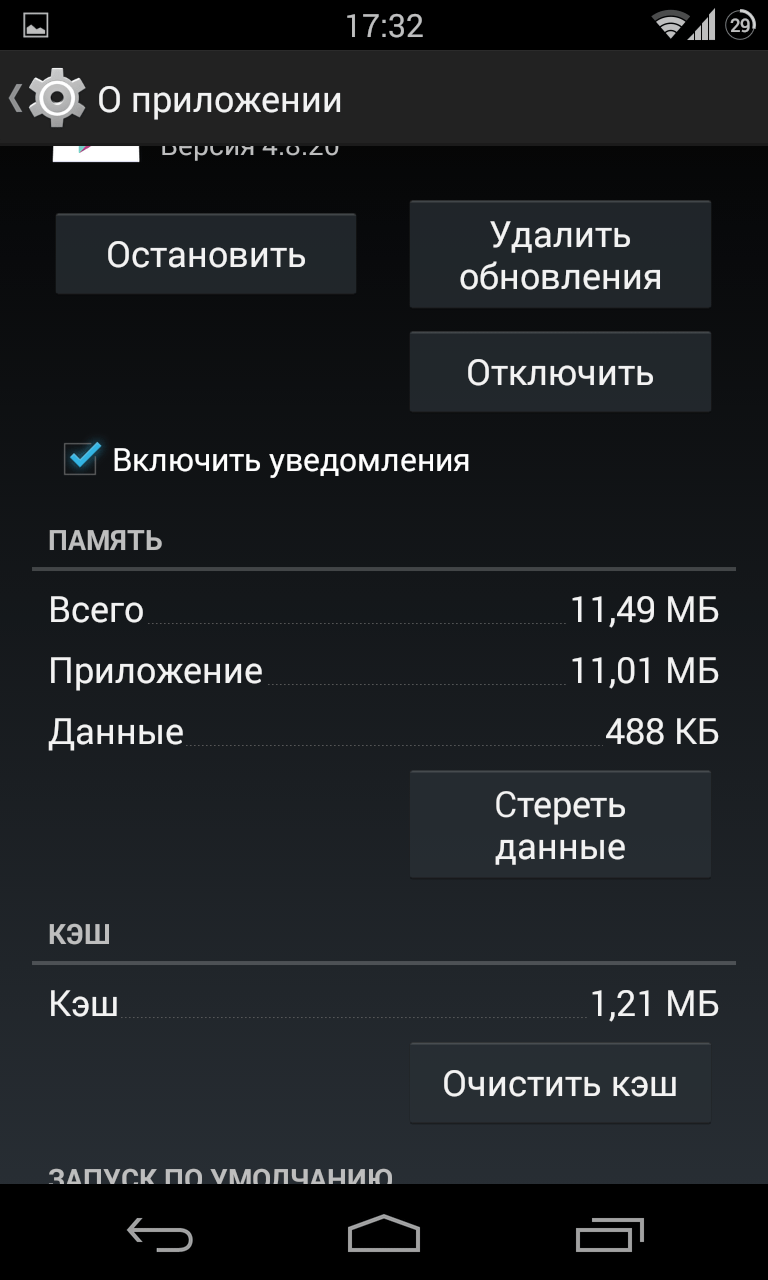
Если вы очистите данные приложения, скажем, в Facebook, вам нужно будет войти в него заново. Если вы очистите данные игры, в которую вы играли, все вернется в спять, как-будто вы никогда не играли.
Интересно: Почему телефон не видит контакты на SIM карте? | Как удалить кеш Bluetooth устройств на Android?
Таким образом, очистка кеша вашего приложения, когда ваш телефон работает медленно или память заполнена, может показаться лучшим вариантом в краткосрочной перспективе, но это может иметь последствия в долгосрочной перспективе, поэтому вы не должны делать это слишком часто.
Использование сторонних приложений для очистки кеша на Андроиде
Специальные приложения «чистильщики» для Android хорошо справляются со своей задачей – находят ненужные файлы или данные кэша и удаляют их. Много таких приложений доступно на сервисе Play Store.
Легкая очистка кеша (Русский), хорошее приложение для не очень сильных смартфонов, ест очень мало мощности и отлично справляется со своими задачами.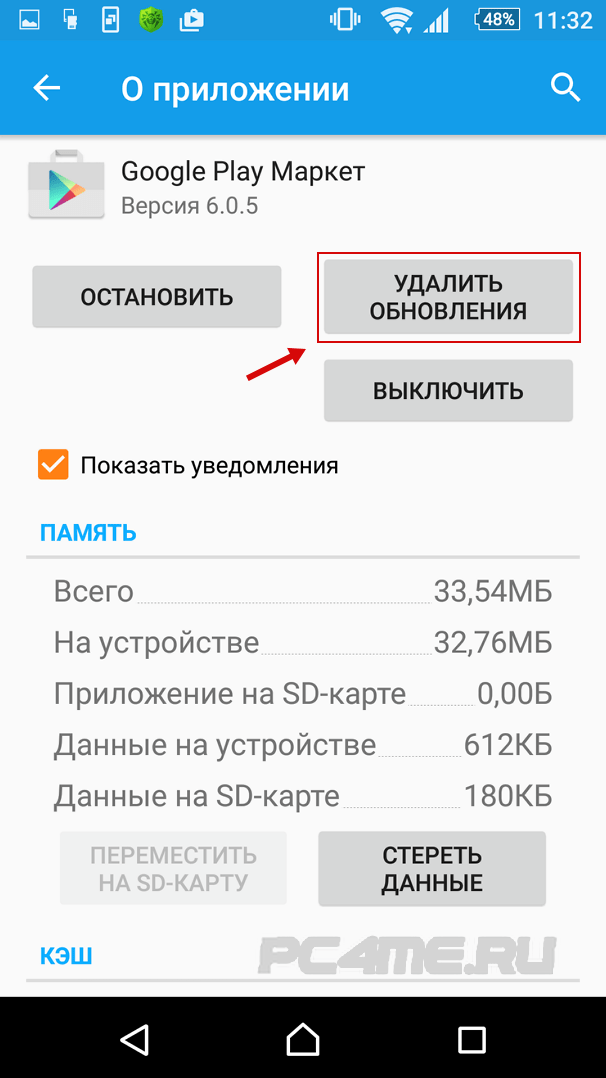
Мастер очистки кэша — очищайте кэш, еще одно добротное приложение.
Очистка кэша на Андроиде через режим Восстановление (Recovery)
Примечание: это процедура для продвинутых пользователей, так как есть вероятность повредить устройство. Мы даем указанные ниже рекомендации только тем, у кого уже есть опыт восстановления или обновления ОС, а также тем, кто подробно ознакомился в интернете с порядком проведения этой процедуры для своего конкретного устройства.
Если ваш девайс стал медленно работать, или вы начали замечать сбои при его эксплуатации, можно попробовать очистить раздел кэша в системе с помощью специальной опции в режиме Восстановление.
– Выключите ваше устройство.
– Этот способ очистки системных данных кэша может отличаться для устройств разных производителей. Поэтому рекомендует предварительно найти в интернете нужную информацию. Загрузите смартфон в режиме восстановления.
Для этого нужно нажать определенную комбинацию кнопок, например, кнопка Питания + клавиша уменьшения Громкости, или кнопка Питания + обе клавиши регулировки Громкости.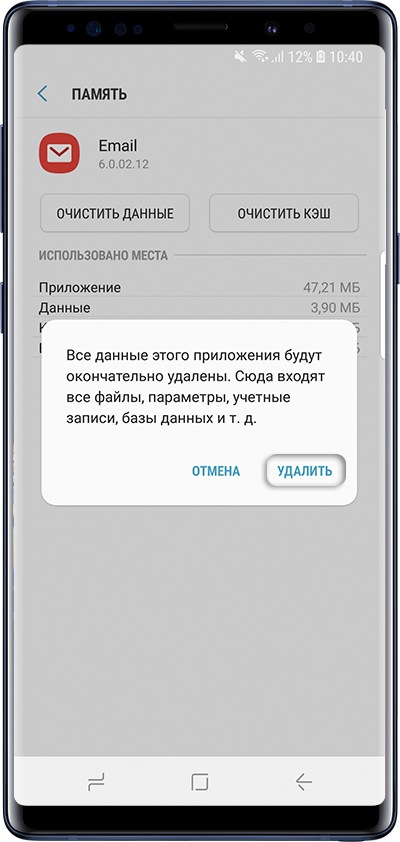
– Сенсорный экран может не работать, поэтому вам, возможно, придется использовать для навигации клавиши регулировки Громкости.
– Найдите режим Восстановления и выберите его, нажав кнопку Питания.
– Найдите опцию Очистка раздела кэша и нажмите кнопку Питания.
– После удаления данных системного кэша сразу перезагрузите устройство.
Читайте также:
Очистка системного кэша – это необходимая процедура после обновления OTA или других видов обновления прошивки.
Ваш первый шаг к исправлению проблемного приложения должна быть очистка кеша, поскольку это наименее навязчивый метод быстрого исправления приложений. Если это не помогло, или если вы хотите освободить больший объем памяти, очистите данные. Просто помните, что все, что хранится в приложении, включая аудио, видео или файлы изображений, также будет удалено.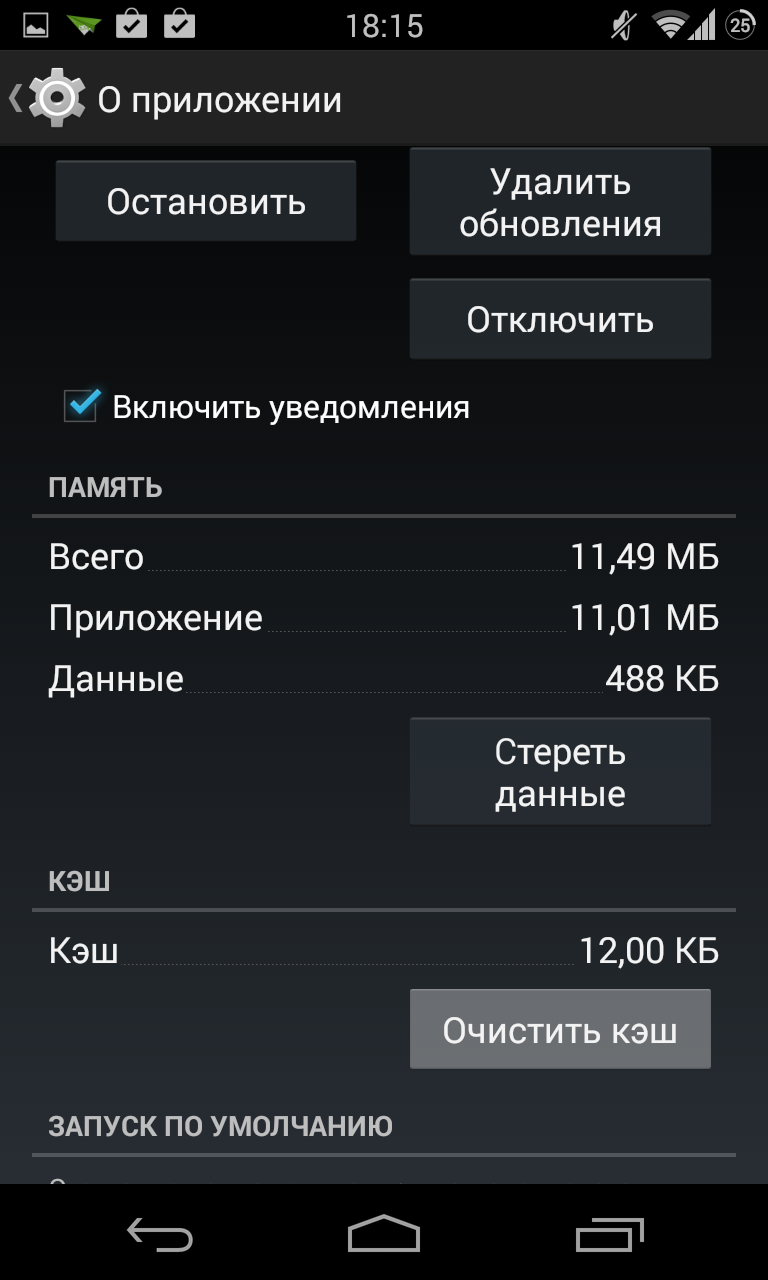
Итак, когда вы должны очищать кеш приложения? Когда у вас кончается память или вам нужно устранить проблемы с приложением. Если наши рекомендации по удалению данных кэша на Android оказались для вас полезными, поделитесь этим в своих комментариях.
Что такое данные кэша приложений в телефоне и можно ли их удалять?
Кэшированные данные – это промежуточный буфер со скорым доступом. Он содержит всю информацию, которую запрашивал человек за весь период.
Причем добраться до кэша можно быстро, чем до выборки данных из памяти или удаленного источника. Поскольку при каждой установке приложения операционная система способна выделять определенную папку для хранений в ней файлов. В ней содержатся настройки программы, а также загружаемые из интернета ресурсы.
Браузер пользователя всегда сохраняет посещаемые им страницы сервисов, чтобы при дальнейшем он смог легко отыскать ресурс и зайти на него без проблем. Папка и место, которое она занимает в памяти телефона, определяется кэшем. При накапливании данных периодически он увеличивается и после аннулирования программы, он может оставаться в памяти мобильного устройства и занимать большое количество места.
При накапливании данных периодически он увеличивается и после аннулирования программы, он может оставаться в памяти мобильного устройства и занимать большое количество места.
По этой причине важно знать, что объём накопителя ограничивается. Если память закончилась, то требуется периодически очищать его от бесполезных данных с целью освобождения места для других файлов.
Можно ли очистить кэш?
Информацию от кэша можно удалить вручную либо с помощью приложений. Как правило, при применении второго варианта требуется установка сторонних приложений. В смартфоне есть встроенная утилита, при помощи которой можно избавиться от мусора «Оптимизация устройства», либо можно скачать из Play Market специальные для этого программы: Clean Master, CCleaner.
После установки они самостоятельно находят неприменяемые данные и предлагают их очистить. При применении опции «Глубокая очистка»: перед устранением ненужной информации можно увидеть, что удалится и как снять выбор с файлов, которые не требуют удаления.
Процедура очистки при помощи встроенной утилиты является безопасной, так как система гарантирует, что ничего не навредит полезным файлам, а только поможет освободить от ненужной информации. Что касается сторонних приложений, здесь следует быть осторожным, поскольку существует угроза потери конфиденциальности сведений, и они содержат максимум рекламы, что дополнительно нагружают систему.
Как удалить кэшированные данные с мобильного устройства с ОС Андроид
Если на мобильном устройстве нет свободного места, то пользователю лучше очистить кэш из памяти телефона. Для его удаления на смартфоне Samsung необходимо выполнить следующие действия:
- Найти и отрыть раздел – «Приложения».
- Кликнуть по нему несколько раз.
- Нажать на меню – «Память», где откроется функция «Очистить кэш», далее – ОК.
- Все кэшированные данные очищаются.
После этой процедуры, браузер мобильного устройства позволят оптимально работать, быстро открывать новые файлы и хранить полезную информацию, не снижая производительности.
Что такое кэшированные данные в Android телефоне и как их удалить
Разработчики мобильных приложений не стоят на месте и ежедневно работают над созданием новых продуктов. На смартфоне среднестатистического человека установлено множество программ, включающих мессенджеры, социальные сети, игры и различные сервисы. Иногда можно столкнуться с ситуацией, когда свободное место для загрузки новой утилиты закончилось. Опытные пользователи в этом случае рекомендуют удалить кэшированные данные из памяти устройства. Давайте рассмотрим, что это такое, а также разберёмся с принципом очистки кэша.
Что такое кэшированные данные в телефоне
Если не вдаваться в подробности, то кэшированные данные в телефоне – это временные файлы, хранящиеся в памяти устройства для более быстрой работы приложений или браузера.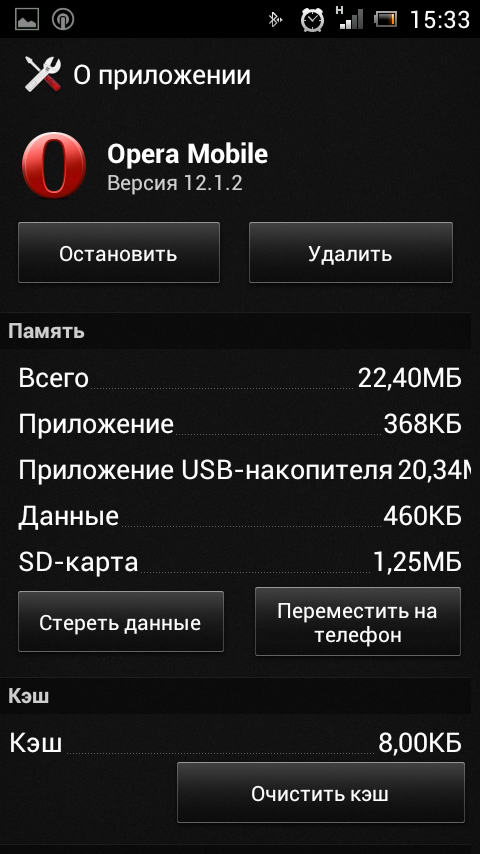 То есть это могут быть изображения, текстуры, данные веб-страницы и прочая информация.
То есть это могут быть изображения, текстуры, данные веб-страницы и прочая информация.
Для наглядности приведём простой пример. Например, вы открыли мобильный клиент социальной сети и в ленте увидели новый пост с фотографией. Первоначально при медленном интернете картинка будет загружаться довольно долго, что будет заметно невооружённым глазом. После просмотра публикации закроем приложение и отложим телефон в сторону на некоторое время.
Спустя несколько минут можно снова запустить программу и перейти к просмотренному ранее посту. Будет удивительно, но при той же скорости интернета изображение загрузится практически моментально. Всё дело в том, что картинка будет подгружаться не из сети, а из внутренней памяти смартфона. Вот именно эти файлы, хранящиеся в телефоне, и называются «кэшем».
Можно ли удалить кэшированные данные
Мы разобрались, что такое кэшированные данные, а значит разумным будет вопрос: можно ли их удалить из памяти смартфона? Опытные пользователи естественно дадут положительный ответ, аргументирую это тем, что лишние файлы занимают свободное место во внутреннем хранилище устройства.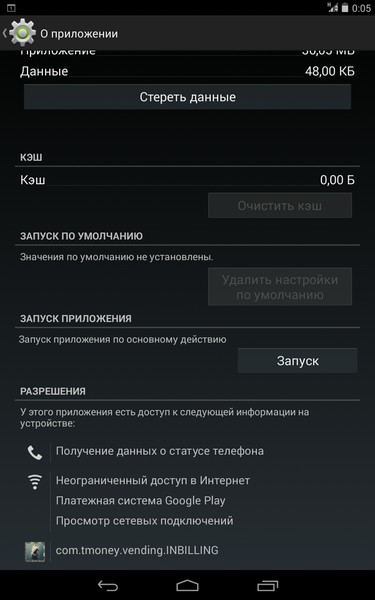 Да, периодически очищать кэш нужно, но часто этого делать вовсе не требуется. Особенно это касается тех приложений, которыми вы регулярно пользуетесь.
Да, периодически очищать кэш нужно, но часто этого делать вовсе не требуется. Особенно это касается тех приложений, которыми вы регулярно пользуетесь.
Как известно, удаление кэшированных данных приведёт к уничтожению временных файлов и папок, содержащих ранее используемую информацию. Поэтому после выполнения процедуру нужно быть готовым, что в первое время приложение будет запускаться дольше обычного. Однако если со свободным местом проблемы, то очистка кэша – отличный способ освободить несколько мегабайт памяти.
Как удалить кэшированные данные в телефоне
А теперь после уточнения некоторой информации можно перейти к удалению кэшированных данных в телефоне. Перед началом процедуры отметим, что сделать это можно несколькими способами, о которых подробно рассказано ниже. Сначала рассмотрим традиционный метод, позволяющий очистить кэш конкретного приложения через настройки. Чтобы сделать всё правильно, воспользуйтесь следующей инструкцией:
- Переходим в настройки смартфона.

- Заходим в раздел «Все приложения», «Все программы» или «Приложения и уведомления».
- В списке с установленным софтом находим нужную утилиту и переходим на страницу с ней.
- Нажимаем по кнопке «Очистить», а после выбираем «Очистить кэш».
- Подтверждаем удаление временных файлов, нажав по кнопке «Ок» в появившемся окне.
А что делать, если необходимо удалить все кэшированные данные? Не беспокойтесь, переходить на страницу с каждым установленным приложением не придётся. Разработчики операционной системы Android всё продумали, поэтому вам нужно лишь воспользоваться следующим руководством:
- Переходим в настройки.
- Заходим в раздел «Память» или «Хранилище». Напомним, что названия вкладок напрямую зависят от версии Android и используемой оболочки.
- Нажимаем по строке «Данные кэша».
- Подтверждаем удаление временных файлов, нажав в появившемся окошке по кнопке «Ок».
Также можно пойти другим путём, установив на телефон специальное приложение.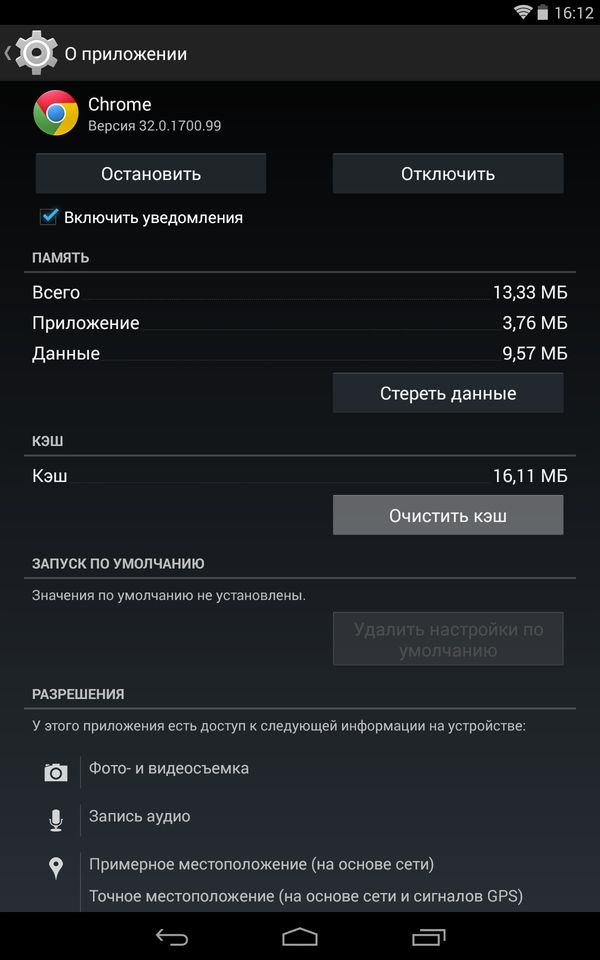 Например, это может быть программа Clean Master.
Например, это может быть программа Clean Master.
Она является самой популярной утилитой по очистке в Google Play, поэтому ниже представлено руководство по работе с софтом:
- Открываем приложение.
- При первом запуске нажимаем по кнопке «Старт».
- Выбираем вариант «Мусор».
- Предоставляем доступ к файловой системе телефона, нажав по кнопке «Разрешить» в появившемся окне.
- Далее нажимаем по кнопке «Очистить мусор».
Кстати, на некоторых телефонах подобная утилита установлена по умолчанию. Например, на смартфонах Xiaomi это приложение «Безопасность». В качестве примера рассмотрим работу и с этой программой:
- Запускаем приложение.
- Нажимаем по кнопке «Очистка».
- Просматриваем количество памяти, которую можно освободить.
- Далее нажимаем по кнопке «Очистить» и ожидаем окончания процедуры.
Как видите, удалить кэшированные данные можно самыми различными способами.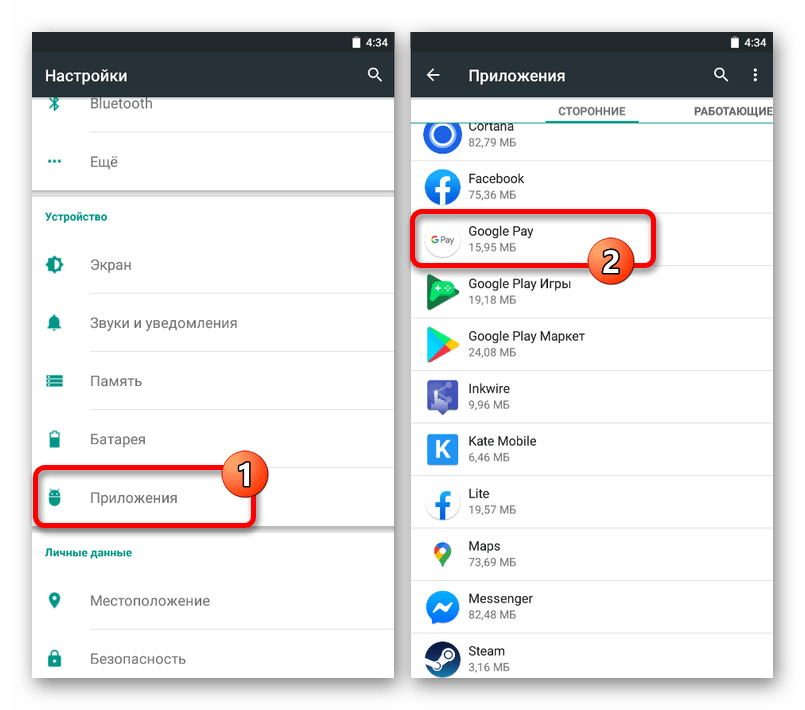 Выбирайте тот вариант, который вам нравится, и регулярно его используйте.
Выбирайте тот вариант, который вам нравится, и регулярно его используйте.
Подводя итоги отметим, что кэшированные данные – временные файлы, хранящиеся во внутренней памяти устройства. Опытные пользователи рекомендуют их периодически очищать, например, один раз в неделю. Если этого не делать, то можно столкнуться с нехваткой свободного места в телефоне.
Посмотрите также:
Лучшие 6 приложений для удаления данных Android для защиты вашей конфиденциальности — Dr.Fone
Часть 1: 6 Android-приложений для удаления данных
Ознакомьтесь с шестью нашими любимыми приложениями для стирания данных Android ниже:
1. Утерян Android
Android Lost не самый привлекательный среди этого лота, но в нем есть много полезных функций. Это отличное приложение, если вам нужно что-то простое и позволяющее удаленно контролировать свое устройство через GPS, отправлять SMS-команды, удаленно устанавливать или удалять приложения и файлы и многое другое.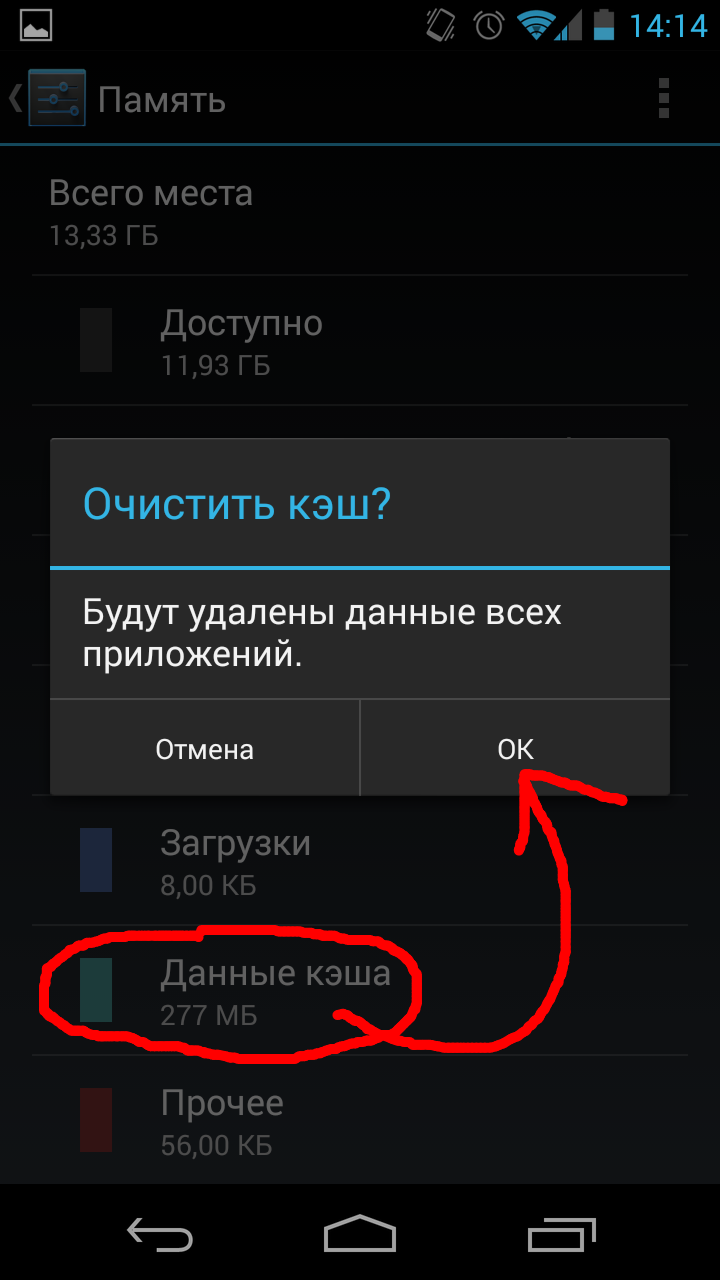 Приложение также использует функцию преобразования текста в речь вашего устройства, с помощью которой вы можете войти на его веб-сайт androidlost.com и «поговорить» с вором, чтобы напугать его.
Приложение также использует функцию преобразования текста в речь вашего устройства, с помощью которой вы можете войти на его веб-сайт androidlost.com и «поговорить» с вором, чтобы напугать его.
Плюсы: отличные противоугонные характеристики; используйте минимальный заряд аккумулятора.
Минусы: немного сыроват интерфейс.
2. Ластик 1 касание
С помощью 1 Tap Eraser одно касание — это все, что вам нужно, чтобы быстро стереть все на вашем телефоне: кеши, историю вызовов, SMS-сообщения, историю Интернета и т. Д.Не ищите приложение, в котором есть функция автоматизации; вы сможете установить триггерные события, которые будут предлагать приложению стереть данные с вашего устройства Android. Эти условия могут варьироваться от отказа ввести правильный пароль несколько раз до смены SIM-карты. Существует также возможность организовать контакты и URL-адреса в белый или черный список, чтобы вы могли убедиться, что ничего, что вы хотите сохранить, не было удалено или ничего, что вы не хотите, осталось.
Положительные: имеет возможность ручного и автоматического стирания; хороший интерфейс для удобного управления контентом.
Минусы: может стирать «заблокированные» SMS.
3. Мобильная безопасность
Mobile Security предлагает множество решений безопасности. Вы можете отслеживать местонахождение своего устройства и удаленно стирать его содержимое, если того требует ситуация. Даже если для вашего устройства нет угроз безопасности, пока оно находится вне вашего поля зрения, вы сможете проверить связь с ним, чтобы его было легко найти. Ваше мобильное устройство будет автоматически проверено на наличие вредоносных мошеннических файлов.
Положительных: быстрых; надежный; доступна бесплатная версия для тестирования.
Минусы: использует много мобильных данных.
4. Autowipe
Приложение, которое было одним из первых приложений для стирания данных Android на рынке — Autowipe существует с июля 2010 года.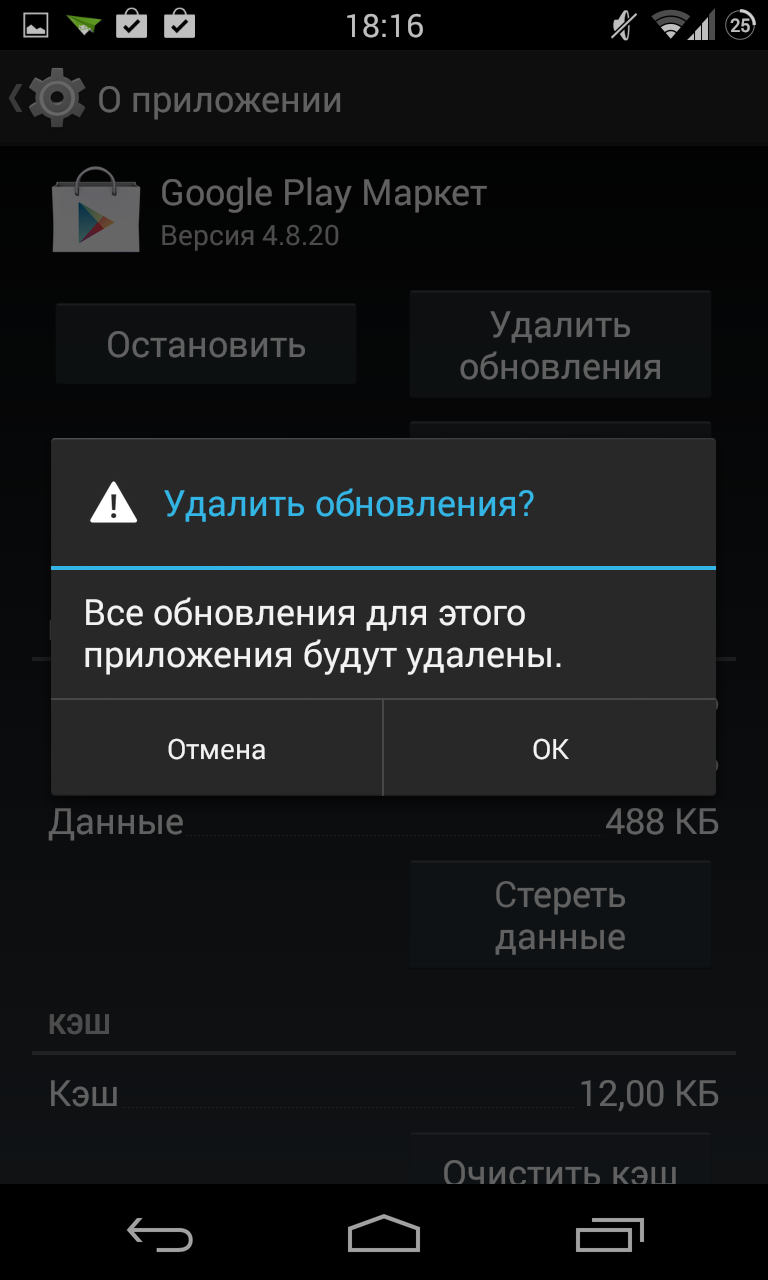 Оно может автоматически удалять данные на вашем телефоне, когда они попадают в чужие руки. Вы сможете настроить приложение так, чтобы оно удаляло ваше устройство после срабатывания определенных условий (таких как неправильный пароль, введенный слишком много раз или замена SIM-карты) или с помощью SMS-команд.
Оно может автоматически удалять данные на вашем телефоне, когда они попадают в чужие руки. Вы сможете настроить приложение так, чтобы оно удаляло ваше устройство после срабатывания определенных условий (таких как неправильный пароль, введенный слишком много раз или замена SIM-карты) или с помощью SMS-команд.
Плюсов: надежно; легко использовать; свободный.
Минусы: не работает с более новыми Android; не обновлялись очень давно.
5. Lookout Security и антивирус
Это яркое и информативное приложение имеет все необходимые инструменты, чтобы сделать Lookout Security & Antivirus действительно хорошим приложением для удаления данных Android. Его основные четыре функции (защита от вредоносных программ, резервное копирование контактов, удаленное определение местоположения устройства и удаленный запуск сигнала тревоги Scream) поставляются с бесплатной версией, поэтому вы не упустите возможность много времени.На главном экране есть панель управления, которая отображает активность вашего устройства в реальном времени, чтобы вы знали, какое приложение подвержено вредоносным атакам и должно быть исправлено.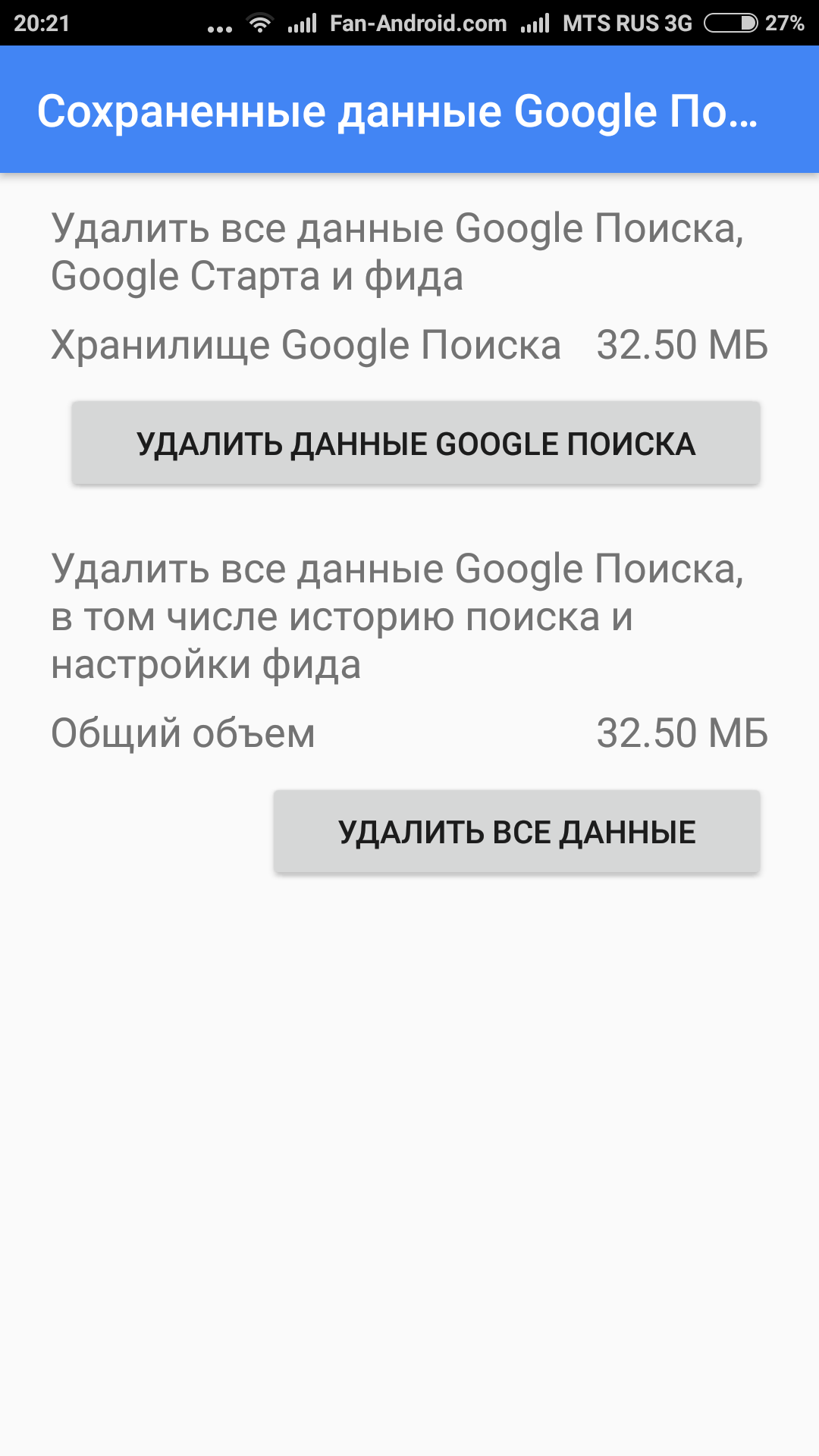 Чтобы другие не могли использовать ваши личные данные, когда вы потеряете свой телефон, вы можете перейти на его веб-сайт и удаленно заблокировать, стереть, кричать или определять местонахождение своего смартфона. Функция «Wipe» мгновенно сбросит настройки вашего устройства до заводских.
Чтобы другие не могли использовать ваши личные данные, когда вы потеряете свой телефон, вы можете перейти на его веб-сайт и удаленно заблокировать, стереть, кричать или определять местонахождение своего смартфона. Функция «Wipe» мгновенно сбросит настройки вашего устройства до заводских.
Плюсы: гладкий интерфейс ; способен послать «вспышку» до того, как разрядится аккумулятор; оповещения рекламного ПО; оповещения о краже (подозрительная деятельность).
Негативы: некорректное определение SIM-карты; нет SMS-команд.
Полная очистка
Может показаться, что симпатичная и крутая задница не идут рука об руку, но Complete Wipe докажет, что вы ошибались. У него симпатичный интерфейс, почти детский, что делает его привлекательным для навигации, но функция стирания так же надежна, как и более серьезные приложения в этом списке. Пользователи могут выполнять несколько функций: удалять медиафайлы и документы, перетаскивая их в корзину, или запускать «Полное стирание» для стирания удаленных данных (приложение сгенерирует сообщение и сообщит о завершении). После удаления удаленных файлов их больше нельзя будет восстановить даже с помощью программного обеспечения для восстановления данных.
После удаления удаленных файлов их больше нельзя будет восстановить даже с помощью программного обеспечения для восстановления данных.Плюсов: надежно; сообщит вам вслух, когда это будет сделано.
Минусы: некоторые функции скрыты; не работает на некоторых устройствах Android.
Как очистить использование данных на Android
Android поставляется с удобной функцией под названием « Data Usage », которая отслеживает, сколько мобильных данных вы использовали.Но странно то, что нет возможности очистить статистику использования данных . Итак, вот руководство о том, как очистить использование данных на Android.
Но сначала, зачем очищать использование данных?
Что ж, для этого есть несколько причин. Например, в прошлом месяце я был в отпуске и несколько раз за неделю перезарядил данные. Однако, поскольку статистика использования добавляет всю полосу пропускания, нет простого способа определить, сколько данных я использовал с момента последней перезарядки.
Как очистить использование данных на Android!
Ну, к сожалению, очистить использование данных можно только на устройстве с root-доступом. Но, если ваш телефон не рутирован, для этого также есть обходной путь. Мы вернемся к этому позже. Во-первых, давайте посмотрим, как отменить использование данных, если у вас есть root-доступ.
Для пользователей root
В случае, если у вас есть рутированное устройство, все довольно просто и понятно. Начните с открытия файлового проводника.Если у вас его нет, установите ES file explorer.Далее перейдите в / data / system / netstats . В папке netstats удалите все файлы и перезагрузите устройство.
Это очистит все, что связано с использованием данных.
Прочтите подробную ветку на StackExchange
Для пользователей без полномочий root
Если ваше устройство не рутировано, вы можете отменить «использование данных» изначально.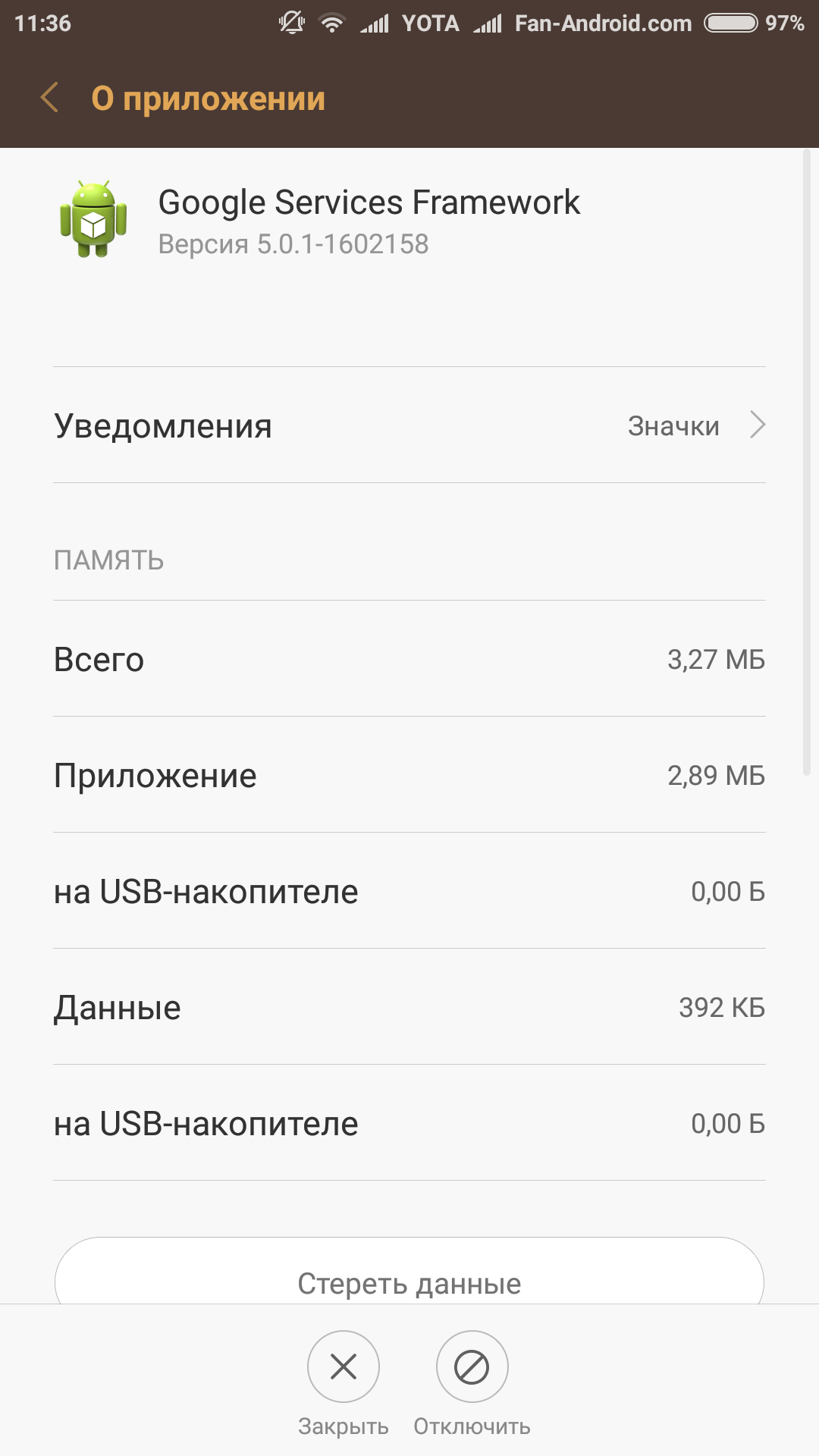 Но это не может быть сделано немедленно, и вместо этого вам нужно выбрать дату, когда вы хотите сбросить цикл данных.Начните с включения вашего мобильных данных сначала (важно), затем перейдите к Системные настройки . Для этого откройте панель уведомлений и щелкните значок шестеренки. Кроме того, вы также можете перейти на панель приложений и щелкнуть значок шестеренки, чтобы открыть настройки системы.
Но это не может быть сделано немедленно, и вместо этого вам нужно выбрать дату, когда вы хотите сбросить цикл данных.Начните с включения вашего мобильных данных сначала (важно), затем перейдите к Системные настройки . Для этого откройте панель уведомлений и щелкните значок шестеренки. Кроме того, вы также можете перейти на панель приложений и щелкнуть значок шестеренки, чтобы открыть настройки системы.
Как только вы окажетесь на странице настроек, перейдите к «Сеть и Интернет» .
Когда вы находитесь на странице «Сеть и Интернет», нажмите « Использование данных ».
На странице «Использование данных» нажмите на «Предупреждение и ограничение данных» . Это откроет дополнительные настройки.
Как только вы перейдете на страницу «Предупреждение и ограничение данных», нажмите « Цикл использования данных приложения ».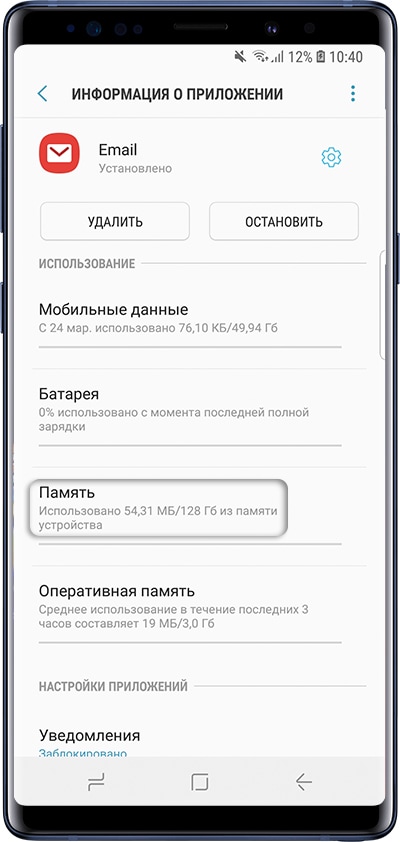
Появится всплывающее окно с данными сброса цикла использования. Выберите сегодняшние данные, которые в моем случае — 16-е. Нажмите на Set.
Теперь, когда вы посещаете страницу использования данных, система начнет использование данных с сегодняшних данных, и статистика должна быть сброшена.Это своего рода обходной путь для сброса использования данных.
Альтернативный метод
Чтобы лучше контролировать использование данных, я предлагаю вам попробовать это приложение под названием «Мой диспетчер данных». Это позволяет вам отслеживать использование данных. Он предоставляет более подробную информацию об использовании данных для каждого приложения и о том, сколько полосы пропускания вы тратите в конкретный день / неделю и т. Д. Вы также можете определить ограничения и даже фильтровать мобильные данные и использование роуминга.
Заключительные слова
Удивительно, что эта опция до сих пор не включена в последнюю сборку Android 9.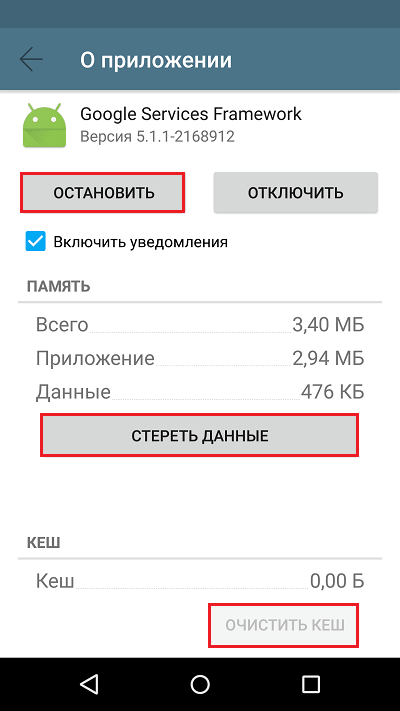 Но эти методы определенно будут работать независимо от того, какое устройство Android вы используете.
Но эти методы определенно будут работать независимо от того, какое устройство Android вы используете.
По любым вопросам или вопросам, дайте мне знать в комментариях ниже.
Связано: Как удалить уведомление о превышении лимита сотовых данных
Android: как удалить данные с устройства Android без возможности восстановления
Смартфоны стали практически всем цифровым расширением. Это одно устройство, которое люди носят с собой почти все время. Тем не менее, смартфоны используются не только для общения, но также содержат множество личных данных пользователей, таких как контакты, фотографии, электронная почта и многое другое.Поэтому, если кто-то планирует продать свой смартфон или отдать его кому-то другому, важно убедиться, что все данные на нем были надежно стерты, а устройство полностью стерто в цифровом виде.Распространено заблуждение, что сброс к заводским настройкам — это наилучший способ безопасного удаления данных со смартфона. Но это не так, поскольку файл при удалении не стирается.
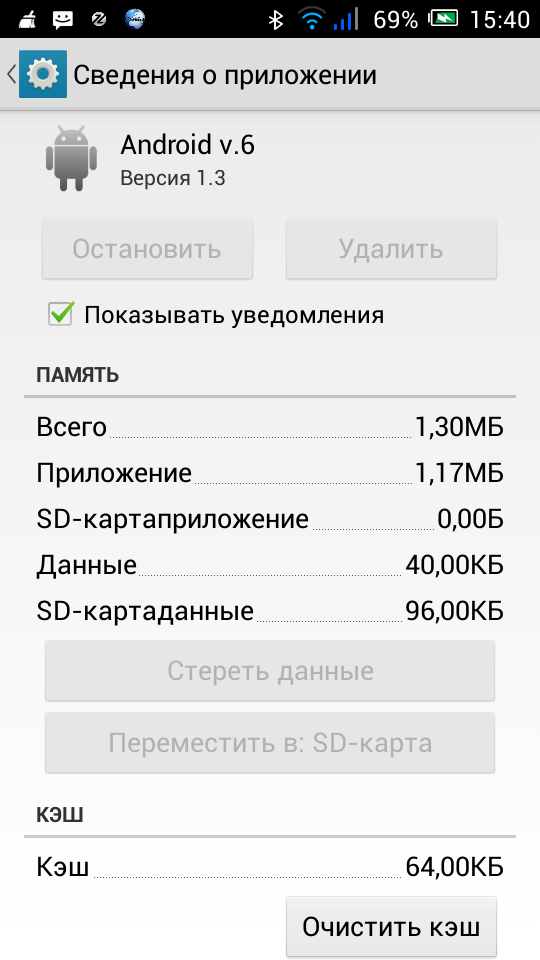 Только содержащаяся в нем информация помечается как удаленная / скрытая в другом свободном месте в хранилище.
Только содержащаяся в нем информация помечается как удаленная / скрытая в другом свободном месте в хранилище.Factory reset возвращает устройство в состояние по умолчанию. И хотя таким образом удаляется большая часть данных, небольшие фрагменты информации, такие как мультимедиа, электронная почта и т. Д., Могут оставаться во внутренней памяти.
Не беспокойтесь, так как «навсегда» стереть все и вся с устройства Android легко. Для тех, кто подумывает о том, чтобы избавиться от своих старых смартфонов, это может пригодиться. Вот два способа безопасного удаления данных с устройства Android.
Зашифровать хранилище устройства:
Шифрование преобразует данные и информацию, хранящиеся на смартфоне, в зашифрованный формат до начала восстановления заводских настроек.Без надлежащего дешифрования данные кажутся беспорядочными, бессмысленными. Шифрование хранилища устройства гарантирует, что даже если некоторые файлы каким-то образом остались после операции сброса к заводским настройкам, они будут отображаться как случайный мусор, а не как фактическая сделка.
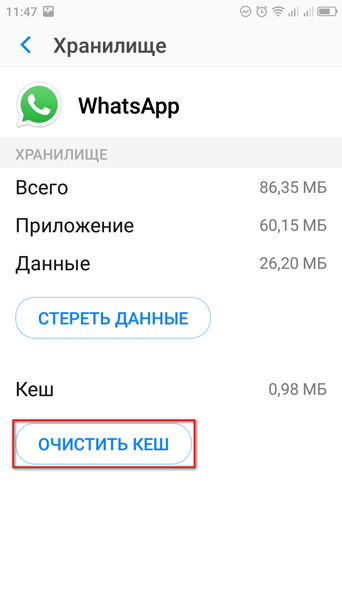
Чтобы зашифровать хранилище устройства, перейдите в «Настройки»> «Безопасность» (или соответствующий параметр) и нажмите «Зашифровать телефон». В зависимости от того, сколько данных хранится на устройстве, это может занять некоторое время. После завершения шифрования можно выполнить сброс настроек до заводских.
Перезапись с одноразовыми данными:
Хотя шифрования устройства и последующего восстановления заводских настроек обычно достаточно для безопасного стирания всех данных, дополнительные действия не помешают. Для этого настройте смартфон после сброса настроек до заводских. Только на этот раз убедитесь, что не добавлены данные электронной почты.
После завершения настройки запишите нежелательное видео до тех пор, пока не заполнится внутренняя память устройства. Это приведет к замене свободного места одноразовыми данными.
Как перенести приложения Android на SD-карту
Лучшие флагманы телефонов Android в наши дни получают больше места для хранения.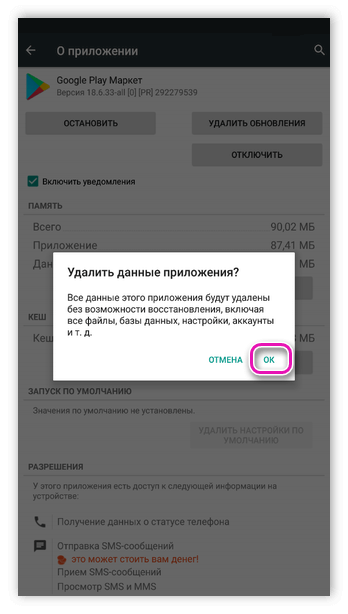 Но на старых устройствах и дешевых телефонах емкость по-прежнему стоит дорого. Большая часть памяти вашего телефона уже занята операционной системой и предварительно загруженным программным обеспечением. После того, как вы начнете добавлять свои собственные приложения, снимать фотографии и видео и загружать подкасты, вы рискуете нехватить места.
Но на старых устройствах и дешевых телефонах емкость по-прежнему стоит дорого. Большая часть памяти вашего телефона уже занята операционной системой и предварительно загруженным программным обеспечением. После того, как вы начнете добавлять свои собственные приложения, снимать фотографии и видео и загружать подкасты, вы рискуете нехватить места.
К счастью, в некоторых устройствах Android есть слоты для карт памяти microSD, которые позволяют увеличить объем памяти, вставив недорогую карту памяти.Вы можете получить карту на 32 ГБ менее чем за 10 долларов, а карту на 64 ГБ — около 12 долларов. Карта на 128 ГБ стоит 20 долларов, а карта на 256 ГБ — 40 долларов.
Вот как переместить приложения на карту microSD с помощью встроенных в Android функций управления приложениями.
Что нужно знать о добавлении хранилища
Во-первых, не все устройства Android позволяют устанавливать части установленного приложения на карту microSD, но для тех, кто это делает, это просто быстрый переход к диспетчеру приложений и кнопке отжать. Большинство флагманских телефонов перестали поддерживать эту функцию; он чаще встречается в оборудовании среднего и низкого уровня, но часто это устройства, которые могут использовать дополнительное хранилище.
Большинство флагманских телефонов перестали поддерживать эту функцию; он чаще встречается в оборудовании среднего и низкого уровня, но часто это устройства, которые могут использовать дополнительное хранилище.
К сожалению, даже если ваш смартфон поддерживает эту функцию, не все приложения поддерживают. Большие приложения, такие как игры, оставляют большую часть своих данных во внутренней памяти. Например, Asphalt 8 помещает только 64 МБ данных на карту microSD, а оставшиеся 1,4 ГБ оставляют для заполнения вашего телефона или планшета. Тем не менее, вы можете сэкономить место, особенно если у вас установлено много приложений и переместите как можно больше на карту microSD.
Перенести приложения на SD-карту с помощью диспетчера приложений
1. Перейдите в Настройки на своем телефоне. Вы можете найти меню настроек в панели приложений.
2. Нажмите «Приложения».
3.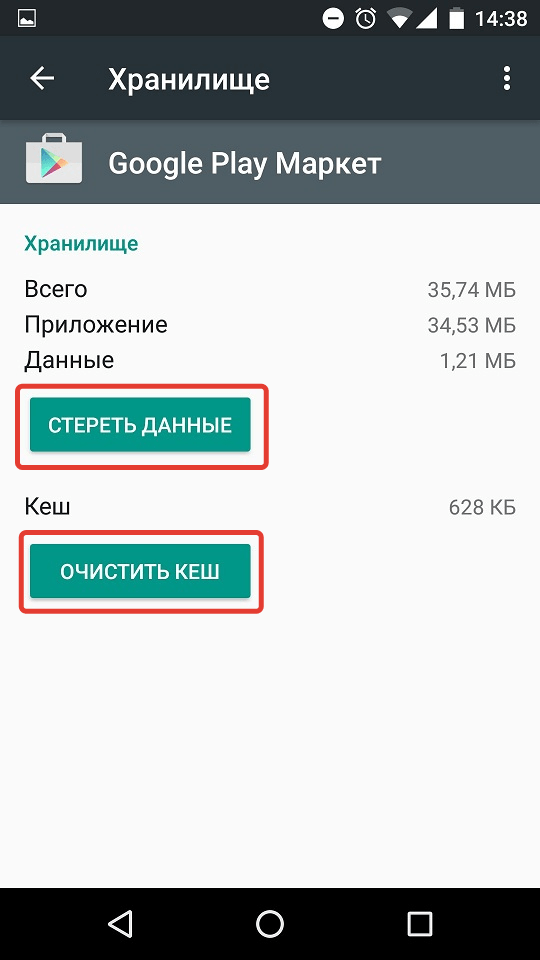 Выберите приложение, которое вы хотите переместить на карту microSD.
Выберите приложение, которое вы хотите переместить на карту microSD.
4. Tap Storage.
5. Нажмите «Изменить », если он есть.Если вы не видите параметр «Изменить», приложение нельзя переместить. Если вы не можете найти какие-либо приложения с этой опцией, вероятно, ваше устройство не поддерживает эту функцию.
6. Нажмите «Переместить».
Если вы хотите переместить приложение обратно во внутреннюю память, нажмите кнопку «Изменить» еще раз и выберите «Внутреннее хранилище».
Использовать SD-карту в качестве внутреннего хранилища
Если ваше устройство не поддерживает перенос приложений на карту microSD, есть еще один вариант, впервые представленный в Android Marshmallow, который может быть для вас ответом.Эта функция называется Adoptable или Flex Storage, и она позволяет отформатировать карту microSD, чтобы она действовала как дополнительное внутреннее хранилище.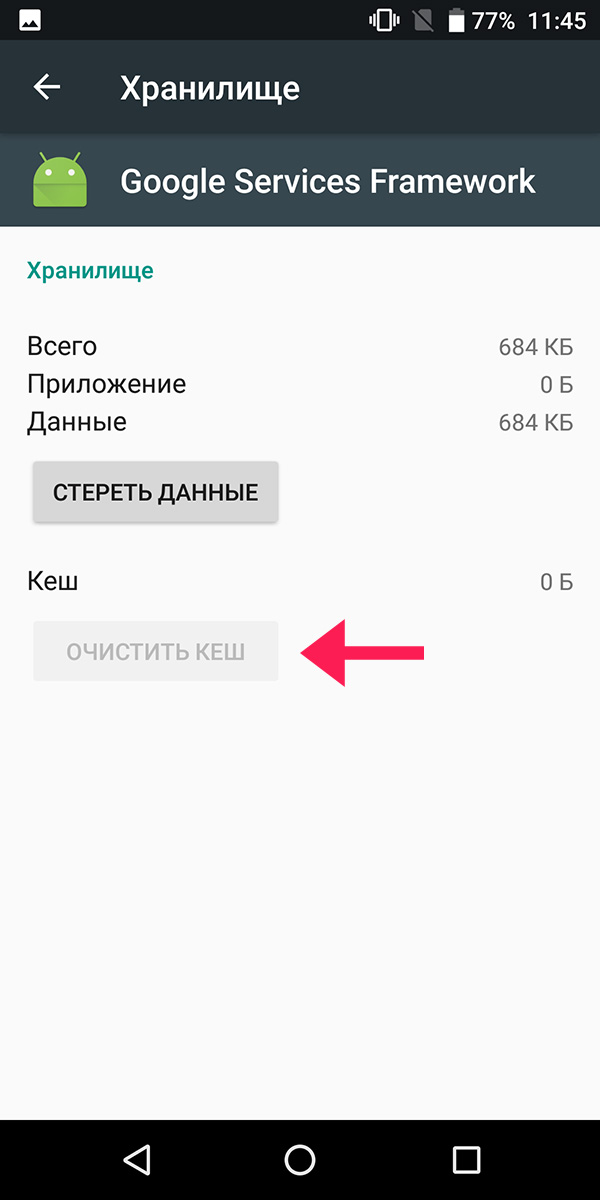
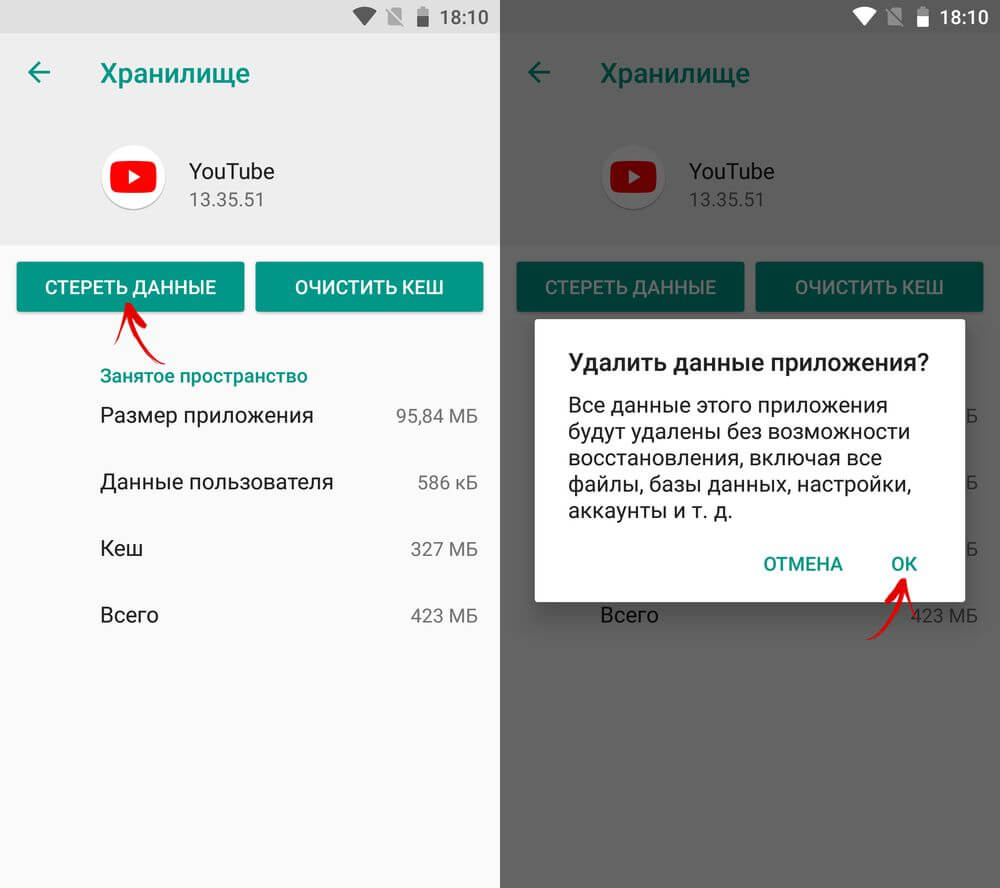
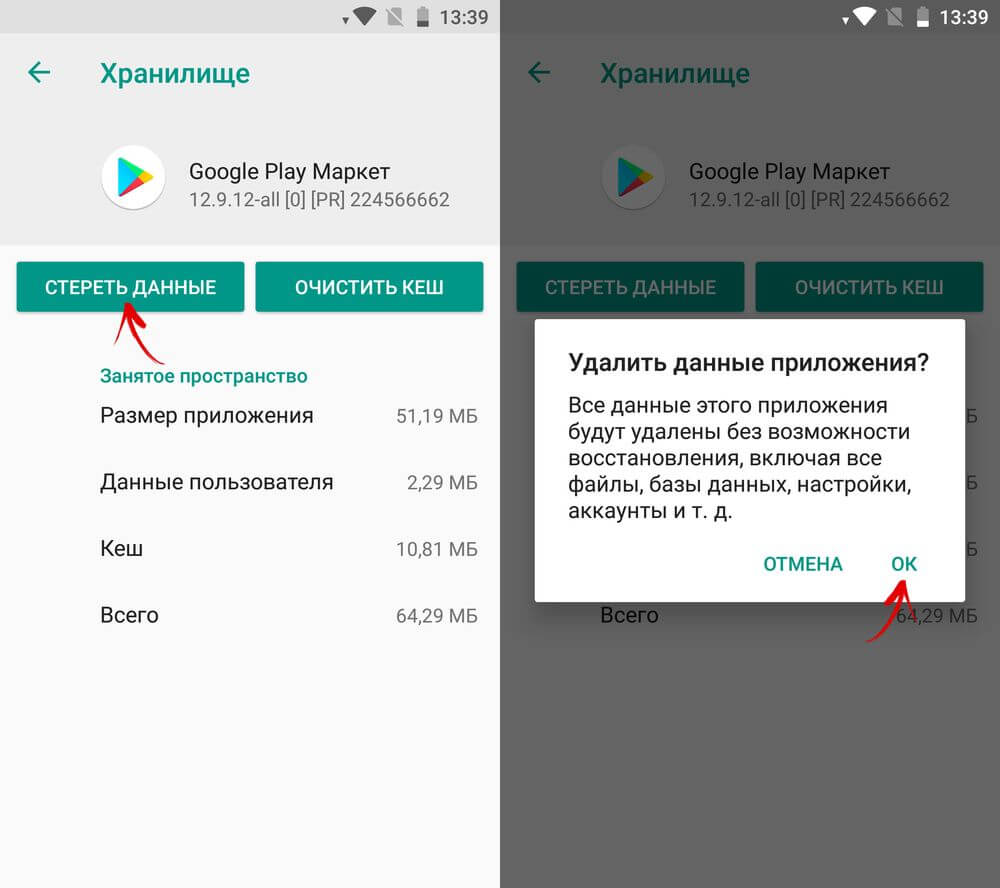
 Это временно хранимые файлы. Грубо говоря, это та же пользовательская информация, с той лишь разницей, что её утрата не влияет на работоспособность приложения. Программа способна заполнить кэш нужными данными самостоятельно в процессе работы.
Это временно хранимые файлы. Грубо говоря, это та же пользовательская информация, с той лишь разницей, что её утрата не влияет на работоспособность приложения. Программа способна заполнить кэш нужными данными самостоятельно в процессе работы.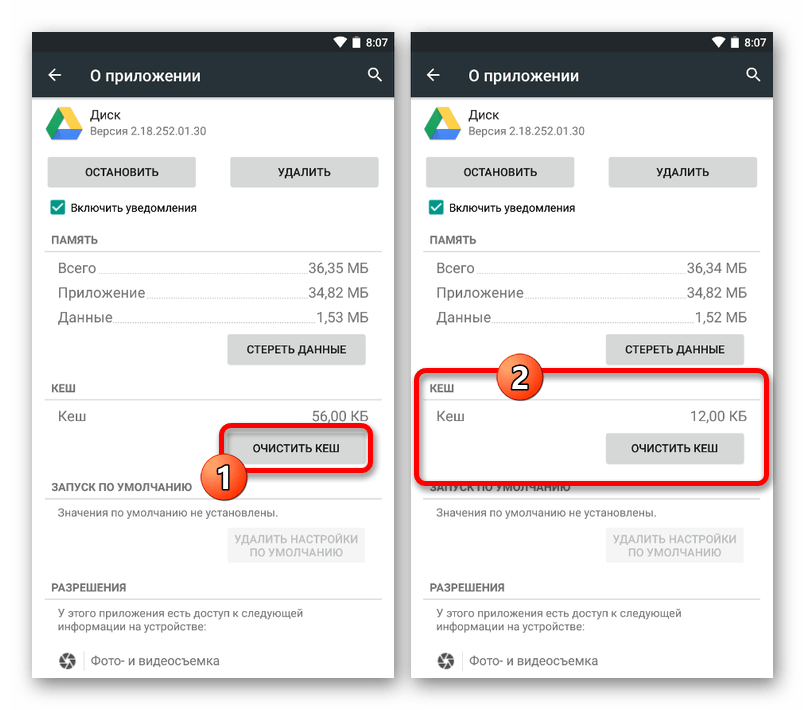
 При установке такой игры кэш самостоятельно распакуется в нужную папку. Эту возможность разработчики иногда используют как дополнительную защиту от взлома, так как в случае, если вы скачали игру не из магазина Google Play, а из альтернативного источника, игра при запуске не найдёт кэш и откажется запускаться.
При установке такой игры кэш самостоятельно распакуется в нужную папку. Эту возможность разработчики иногда используют как дополнительную защиту от взлома, так как в случае, если вы скачали игру не из магазина Google Play, а из альтернативного источника, игра при запуске не найдёт кэш и откажется запускаться.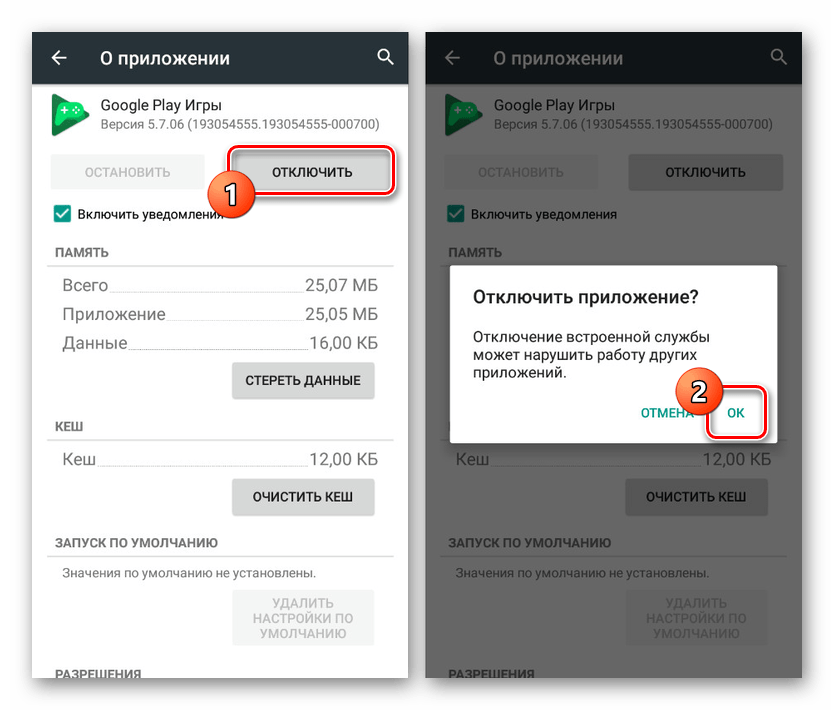 То есть, кэш игры можно качать не через саму игру, а отдельно. Это возможно в том случае, если кто-нибудь скачает подходящий вам кэш (по разрешению экрана, типу видеоускорителя и так далее) и выложит его в сеть. Тогда нам останется скачать архив с кэшем и поместить его в нужный каталог: obb или data, в зависимости от игры (в частных случаях путь хранения кэша может отличаться и указывается дополнительно).
То есть, кэш игры можно качать не через саму игру, а отдельно. Это возможно в том случае, если кто-нибудь скачает подходящий вам кэш (по разрешению экрана, типу видеоускорителя и так далее) и выложит его в сеть. Тогда нам останется скачать архив с кэшем и поместить его в нужный каталог: obb или data, в зависимости от игры (в частных случаях путь хранения кэша может отличаться и указывается дополнительно). Работа закипела. Но пока стол пуст (кэш очищен), скорость работы офис-менеджера ниже прежней: каждый раз, чтобы скрепить документы или посчитать большие суммы, ей приходится отвлекаться на поиски нужных инструментов. Поэтому, постепенно на столе у Татьяны вновь появляется степлер и кулькулятор (заполнение кэша). А вот блокнот, оказывается, нужен не так часто, поэтому он может лежать в выдвижном шкафу, а на освободившееся на столе место мы поместим календарь, обращение к которому происходит чаще. Благодаря этому Татьяна теперь справляется со своими задачами ещё быстрее.
Работа закипела. Но пока стол пуст (кэш очищен), скорость работы офис-менеджера ниже прежней: каждый раз, чтобы скрепить документы или посчитать большие суммы, ей приходится отвлекаться на поиски нужных инструментов. Поэтому, постепенно на столе у Татьяны вновь появляется степлер и кулькулятор (заполнение кэша). А вот блокнот, оказывается, нужен не так часто, поэтому он может лежать в выдвижном шкафу, а на освободившееся на столе место мы поместим календарь, обращение к которому происходит чаще. Благодаря этому Татьяна теперь справляется со своими задачами ещё быстрее.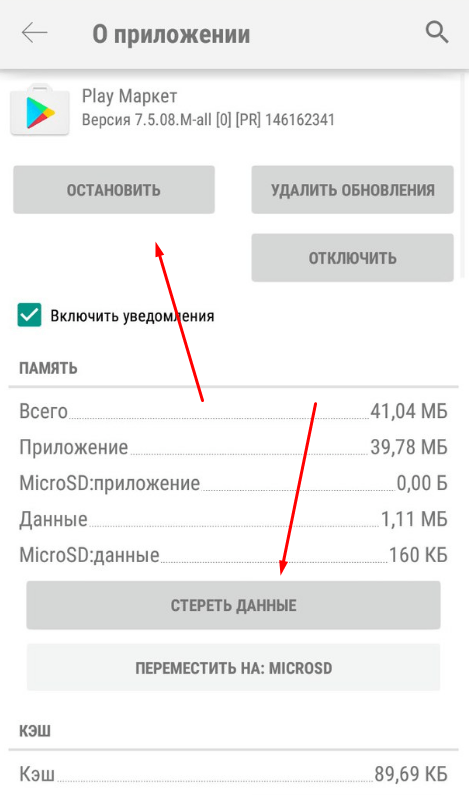
 Хотя убедитесь, что нет облачной резервной копии для восстановления.
Хотя убедитесь, что нет облачной резервной копии для восстановления. 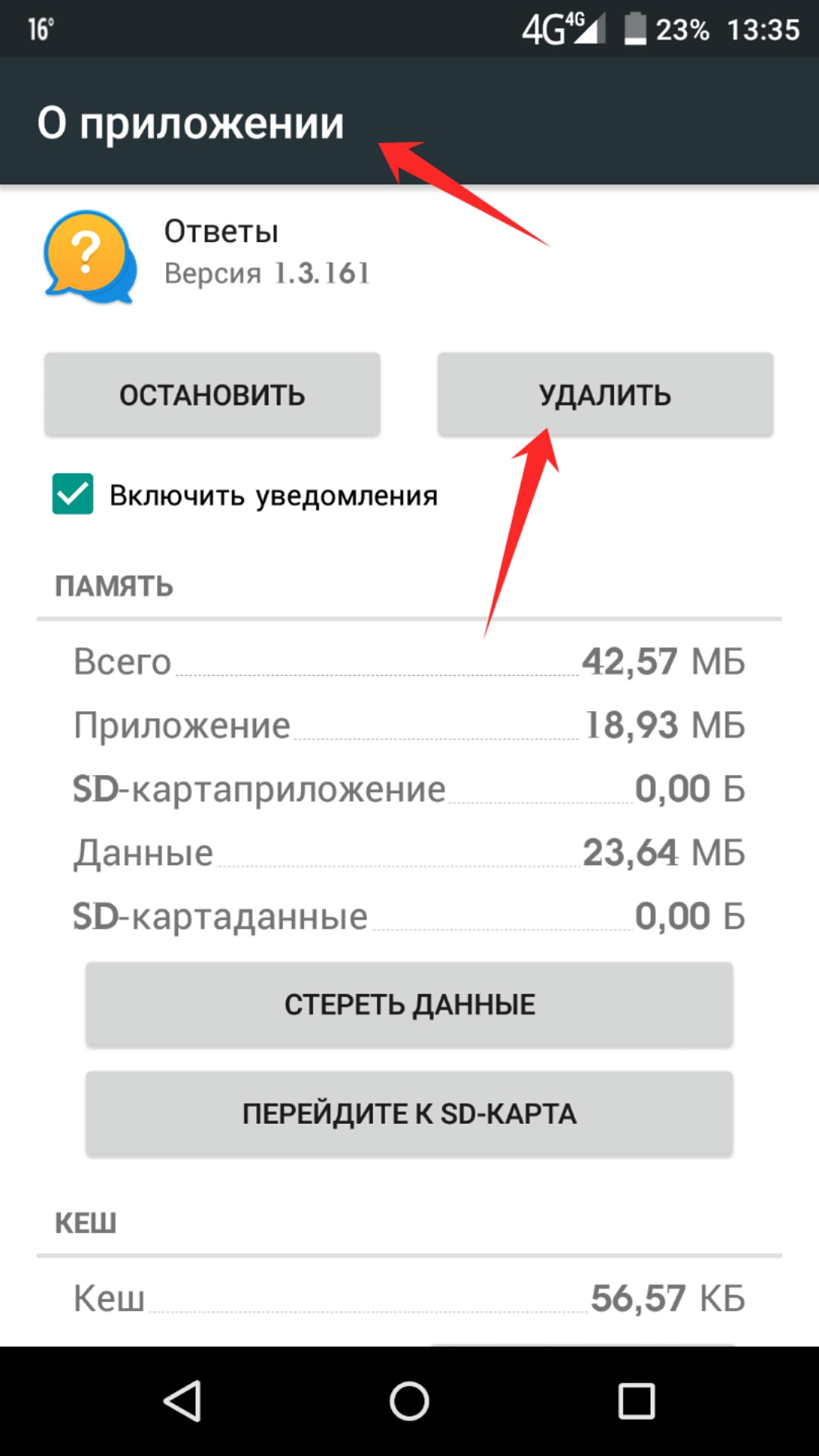
Ваш комментарий будет первым